Siemens GIGASET CX610 ISDN User Manual [nl]
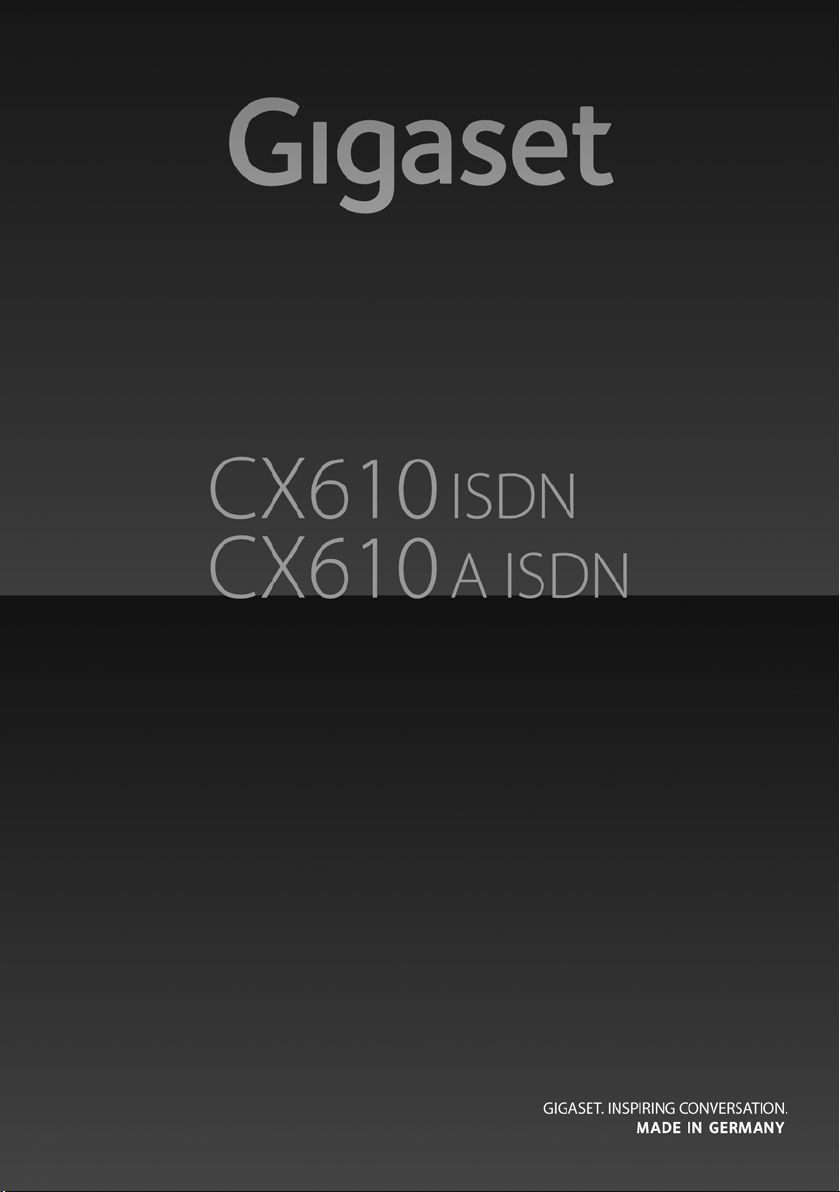
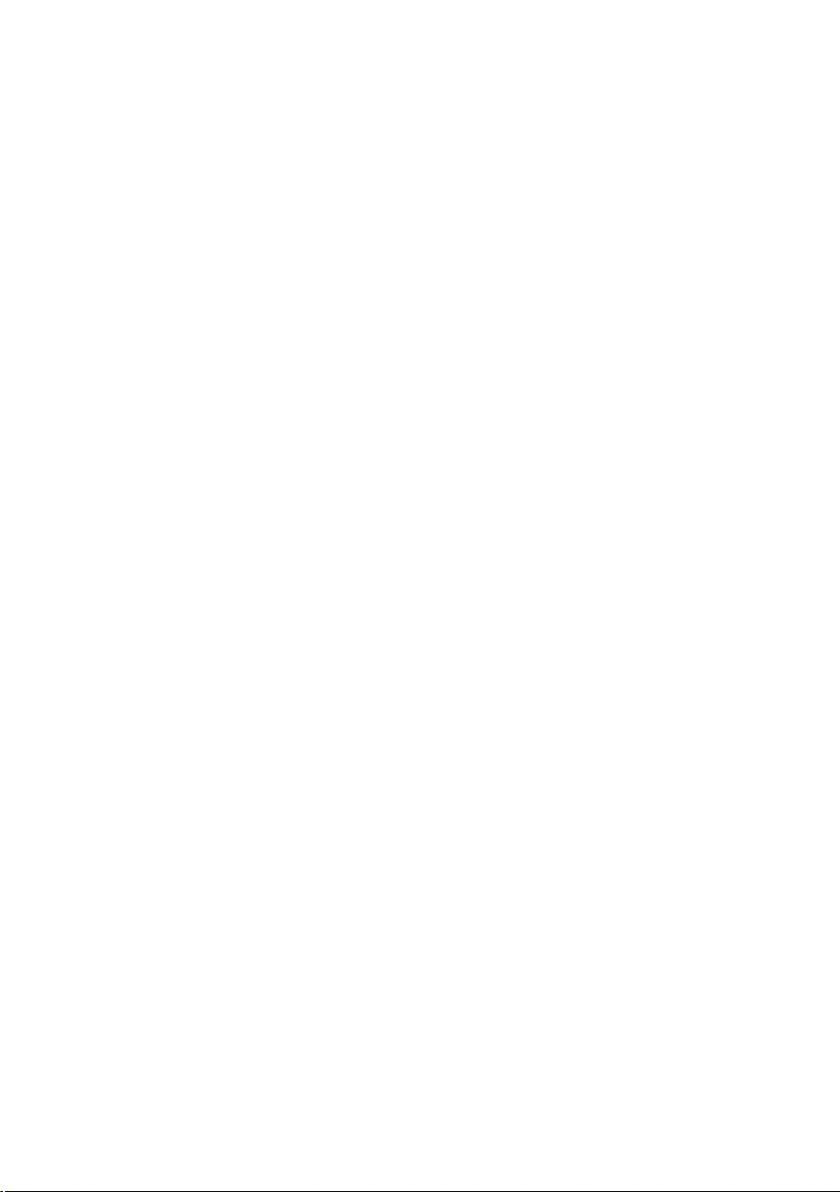
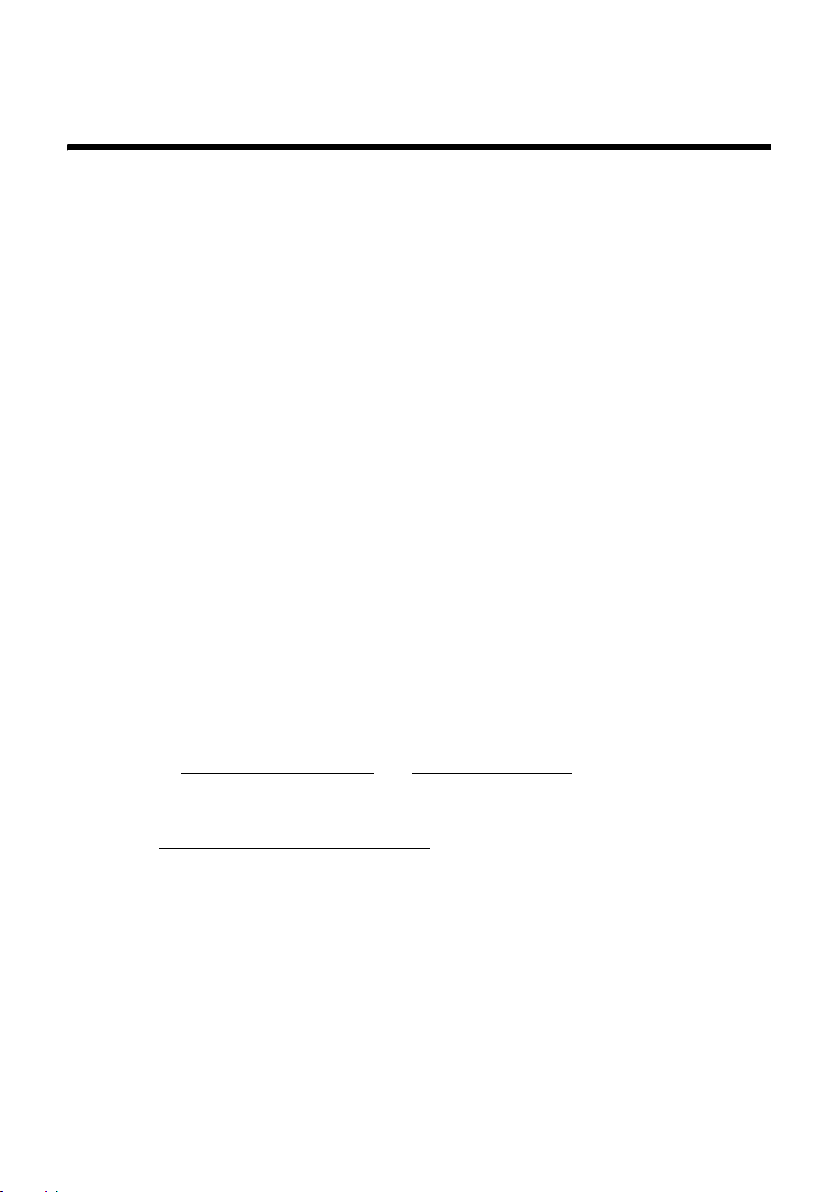
Gigaset CX610 ISDN/CX610A ISDN – mehr als nur Telefonieren
Gigaset CX610 ISDN/CX610A ISDN –
mehr als nur Telefonieren
Ihr ISDN-Anschluss stellt Ihnen zwei gleichzeitig nutzbare Telefonleitungen zur Verfügung.
Dank des grossen TFT-Displays, der benutzerfreundlichen Tastatur und der übersichtlichen Menuführung überzeugt Ihr Telefon durch einfache Bedienbarkeit.
Ihr Telefon kann mehr:
u Nutzen Sie Ihr Gigaset als Telefonanlage – Melden Sie bis zu sechs Mobilteile an
und nutzen Sie den Anrufbeantworter Ihres Gigasets. Ordnen Sie jedem der
Geräte seine eigene Rufnummer (MSN) zu.
u Konfigurieren Sie Ihr Gigaset komfortabel mit Hilfe seiner Assistenten – Sie
ermitteln die MSNs Ihres ISDN-Anschlusses (providerspezifisch) und unterstützen Sie bei der Verteilung der Empfangs- und Sende-MSNs auf die Mobilteile
und den integrierten Anrufbeantworter (¢ S. 19).
u Speichern Sie Jahrestage, z. B. Geburtstage, in Ihrem Telefon – Ihr Telefon erin-
nert Sie rechtzeitig.
u Ordnen Sie wichtige Gesprächspartner einer von 6 VIP-Gruppen zu – so erken-
nen Sie wichtige Anrufe bereits am Klingelton und am Farbton der zugeordneten VIP-Gruppe.
u Sie wollen nur Anrufe annehmen, deren Nummer Sie sehen – kein Problem: Stel-
len Sie ein, dass Ihr Mobilteil nur dann klingelt, wenn die Rufnummer übertragen wird.
u Belegen Sie die Tasten des Telefons mit wichtigen Nummern (Kurzwahl). Die
Wahl der Nummer erfolgt dann mit einem Tastendruck.
u Stellen Sie das Display auf Großschrift ein – Sie erhöhen damit die Lesbarkeit in
bestimmten für Sie wichtigen Situationen (z. B. im Adressbuch und in Listen).
u Telefonieren Sie umweltbewusst – Gigaset Green Home. Details zu unseren
ECO DECT Produkten finden Sie unter
www.gigaset.com/service
und www.gigaset.com/de
Weitere Informationen zu Ihrem Telefon erhalten Sie im Internet unter
www.gigaset.com/gigasetcx610isdn
Viel Spaß mit Ihrem neuen Telefon!
1
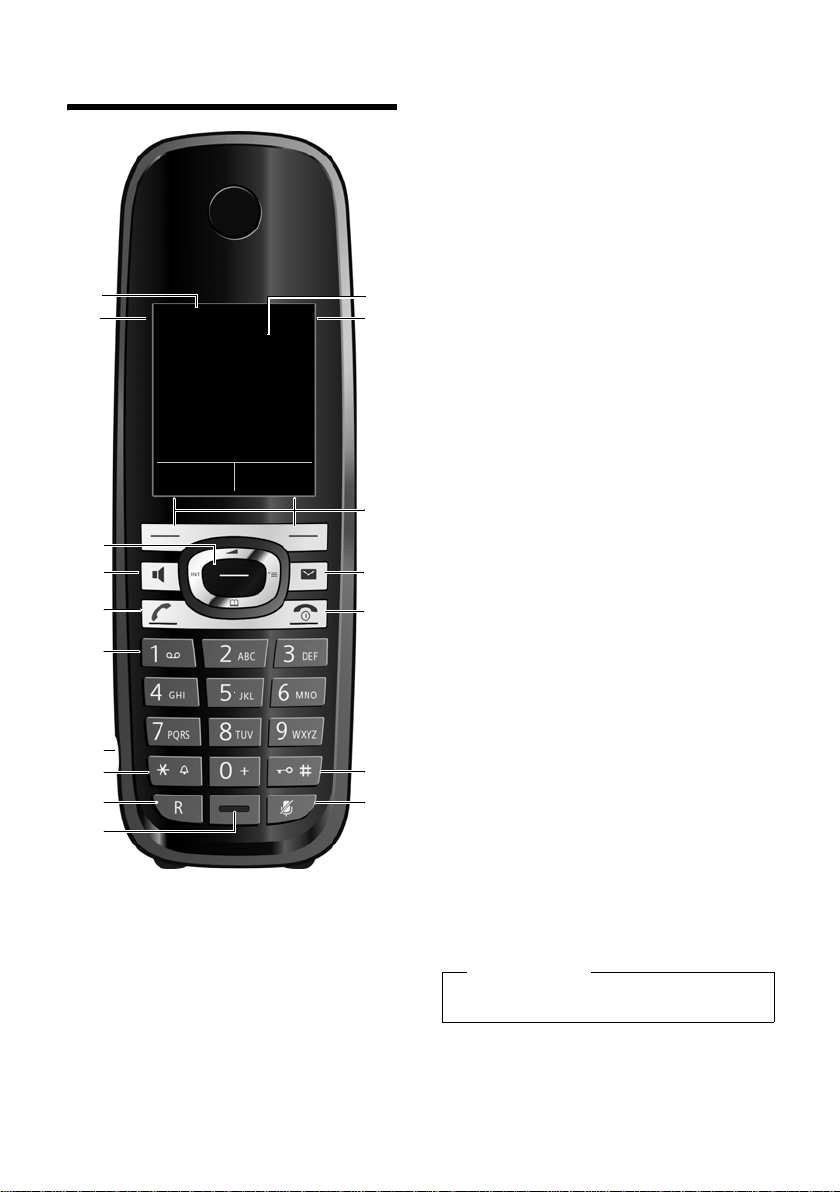
Kurzübersicht Mobilteil
Kurzübersicht Mobilteil
17
16
15
14
13
12
11
10
9
8
i
à V
07:15
INT 1 14 Okt
Anrufe SMS
1 Display im Ruhezustand
2 Ladezustand des Akkus (¢ S. 18)
3 Display-Tasten (¢ S. 29)
4 Nachrichten-Taste (¢ S. 51)
Zugriff auf die Anrufer- und Nachrichtenlisten;
blinkt: neue Nachricht oder neuer Anruf
5 Auflegen-, Ein-/Aus-Taste
Gespräch beenden; Funktion abbrechen; eine
Menüebene zurück (kurz drücken); zurück in
Ruhezustand (lang drücken); Mobilteil ein-/
ausschalten (im Ruhezustand lang drücken)
1
2
3
4
5
6
7
6 Raute-Taste
Tastensperre ein/aus (im Ruhezustand lang
drücken);
Wechsel zwischen Groß-, Klein- und Ziffernschreibung
7 Stummschalte-Taste (¢ S. 40)
Mikrofon stummschalten
8 Mikrofon
9 R-Taste
- Rückfrage (Flash)
- Wahlpause eingeben (lang drücken)
10 Stern-Taste
Klingeltöne ein/aus (lang drücken);
bei Texteingabe: Tabelle der Sonderzeichen
öffnen
11 Anschlussbuchse für Headset (¢ S. 26)
12 Taste 1
Anrufbeantworter (nur CX610A ISDN)/NetzAnrufbeantworter anwählen (lang drücken)
13 Abheben-Taste
blinkt: ankommender Ruf;
Gespräch annehmen; Wahlwiederholungsliste
öffnen (kurz drücken); Wählen einleiten (lang
drücken)
14 Freisprech-Taste
Umschalten zwischen Hörer- und
Freisprechbetrieb
15 Steuer-Taste (¢ S. 28)
16 Empfangsstärke (¢ S. 18)
Far be grün: Eco-Modus (¢ S. 68) aktiviert
17 Anrufbeantworter-Symbol (nur CX610A
ISDN)
Anrufbeantworter eingeschaltet;
blinkt: Anrufbeantworter nimmt Nachricht auf
oder wird von anderem internen Teilnehmer
bedient
Hinweis
Um die Display-Sprache zu ändern, gehen Sie
vor, wie auf S. 75 beschrieben.
2
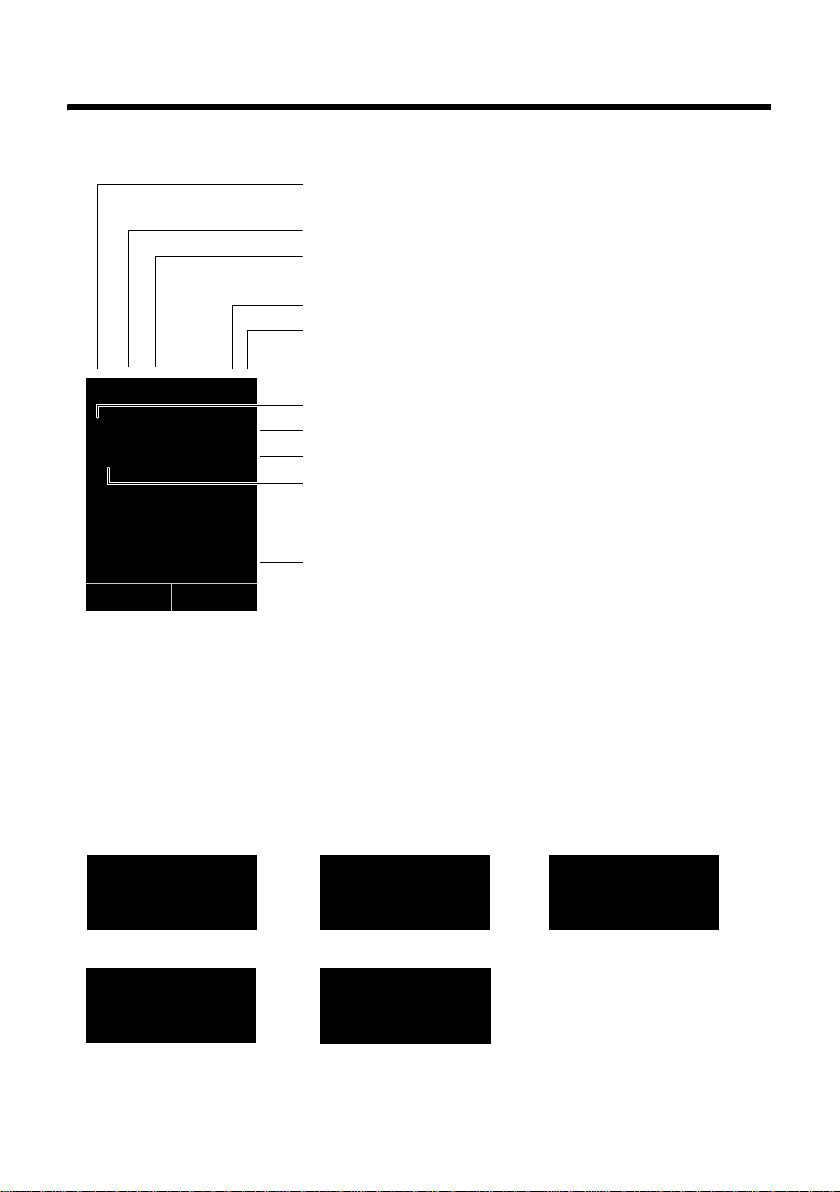
Kurzübersicht Mobilteil
Display-Symbole
Folgende Symbole werden abhängig von den Einstellungen und vom Betriebszustand Ihres
Tel efons ange zeigt:
Empfangsstärke i(¢ S. 68)
oder Eco-Modus+ Symbol ¼
Anrufbeantworter eingeschaltet (nur CX610A ISDN)
Klingelton ausgeschaltet (¢ S. 78)
oder ñ Aufmerksamkeitston eingeschaltet (¢ S. 78)
Akkus werden geladen (¢ S. 18)
Ladezustand der Akkus (¢ S. 18)
(¢ S. 68)
i à ó V
Û 08:00
INT 1 14 Okt
Ã
02 10 09 08
Anrufe SMS
Signalisieren von
externer Anruf (¢ S. 38)
Ø
Wecker (¢ S. 69)
™ ¾
«
07:15
Ú
Wecker eingeschaltet mit Weckzeit (¢ S. 69)
aktuelle Uhrzeit (¢ S. 16)
aktueller Tag und Monat (¢ S. 16)
Name des Mobilteils (¢ S. 72)
Anzahl Neuer Nachrichten:
u à auf dem Anrufbeantworter/Netz-Anrufbeantworter
(¢ S. 51)
u ™ in der Liste der entgangenen Anrufe (¢ S. 51)
u ¾in der SMS-Liste (¢ S. 55)
u in der Liste der entgangenen Termine (¢ S. 52)
Anrufbeantworter
interner Anruf (¢ S. 71)
zeichnet auf (¢ S. 61)
ØåÚ ØþÚ
Jahrestag (¢ S. 49)
ØìÚ
ØðÚ
3

Kurzübersicht Basis
Kurzübersicht Basis
Über die Tasten an der Basis können Sie den
integrierten Anrufbeantworter bedienen
(nur Gigaset CX610A ISDN), Mobilteile
suchen („Paging“
der Basis anmelden
Basis Gigaset CX610A ISDN
7
6
1
¢ S. 70) und Mobilteile an
(¢ S. 69).
3
8
2
5
4
Während der NachrichtenWiedergabe:
4 Wiedergabe -/Stopp-Taste
Neue Nachrichten vom Anrufbeantworter wiedergeben bzw. die Wiedergabe abbrechen
(kurz drücken).
Neue und alte Nachrichten wiedergeben (lang
drücken).
5 Zur nächsten (1 x drücken) bzw. übernächsten
(2 x drücken) Nachricht springen.
6 5 Sek. zurückspringen (1 x kurz drücken), zum
Anfang der Nachricht springen (1 x lang drücken) bzw. zur vorherigen Nachricht springen
(2 x drücken).
7 Aktuelle Nachricht löschen.
8 Lautstärke während der Nachrichten-Wieder-
gabe ändern:
Während ein externer Anruf signalisiert wird:
Klingelton-Lautstärke ändern.
÷ = leiser; ø = lauter.
Hinweis
Wird der Anrufbeantworter von einem
Mobilteil aus bedient oder nimmt er eine
Nachricht auf (Anzeige 00 blinkt), kann er
nicht zeitgleich über die Basis bedient werden.
Basis Gigaset CX610 ISDN
1 Anmelde-/Paging-Taste
Kurz drücken: Mobilteile suchen („Paging“)
¢ S. 70.
Lang drücken: Mobilteile und DECT-Geräte
anmelden ¢ S. 69.
2 Ein-/Aus-Taste
Anrufbeantworter ein-/ausschalten.
3 Anzeige
leuchtet: Der Anrufbeantworter ist eingeschaltet. Die Anzahl der gespeicherten Nachrichten wird angezeigt.
00 blinkt: Der Anrufbeantworter nimmt eine
Nachricht auf.
blinkt langsam: Neue Nachrichten sind vorhanden. Die Anzahl neuer Nachrichten wird
angezeigt.
99 blinkt schnell: Der Anrufbeantworter ist
voll.
4
Anmelde-/Paging-Taste
– Kurz drücken: Mobilteile suchen („Paging“)
¢ S. 70.
– Lang drücken: Mobilteile und DECT-Geräte
anmelden ¢ S. 69.
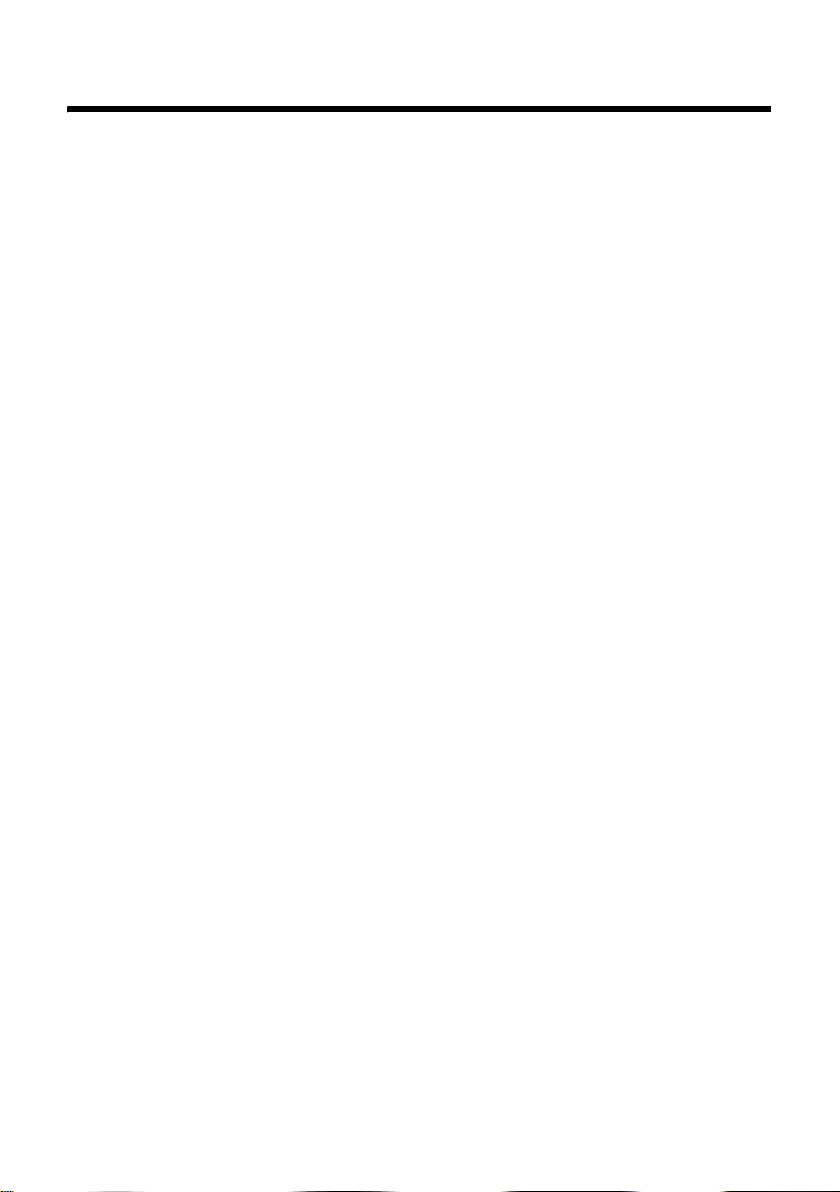
Inhaltsverzeichnis
Gigaset CX610 ISDN/CX610A ISDN – mehr als nur Telefonieren . . . . . . . 1
Kurzübersicht Mobilteil . . . . . . . . . . . . . . . . . . . . . . . . . . . . . . . . . . . . . . . . . . . . 2
Display-Symbole . . . . . . . . . . . . . . . . . . . . . . . . . . . . . . . . . . . . . . . . . . . . . . . . . . 3
Kurzübersicht Basis . . . . . . . . . . . . . . . . . . . . . . . . . . . . . . . . . . . . . . . . . . . . . . . . 4
Sicherheitshinweise . . . . . . . . . . . . . . . . . . . . . . . . . . . . . . . . . . . . . . . . . . . . . . . 9
Erste Schritte . . . . . . . . . . . . . . . . . . . . . . . . . . . . . . . . . . . . . . . . . . . . . . . . . . . . . 10
Verpackungsinhalt überprüfen . . . . . . . . . . . . . . . . . . . . . . . . . . . . . . . . . . . . . . . . . . . . . . . 10
Basis aufstellen . . . . . . . . . . . . . . . . . . . . . . . . . . . . . . . . . . . . . . . . . . . . . . . . . . . . . . . . . . . . . . 11
Basis anschließen . . . . . . . . . . . . . . . . . . . . . . . . . . . . . . . . . . . . . . . . . . . . . . . . . . . . . . . . . . . . 11
Mobilteil in Betrieb nehmen . . . . . . . . . . . . . . . . . . . . . . . . . . . . . . . . . . . . . . . . . . . . . . . . . . 12
Display-Sprache ändern . . . . . . . . . . . . . . . . . . . . . . . . . . . . . . . . . . . . . . . . . . . . . . . . . . . . . . 15
Datum und Uhrzeit einstellen . . . . . . . . . . . . . . . . . . . . . . . . . . . . . . . . . . . . . . . . . . . . . . . . 16
Telefon in Betrieb nehmen – Installations-Assistent . . . . . . . . . . . . . . . . 19
ISDN-Assistent – MSNs des Anschlusses ermitteln/eintragen . . . . . . . . . . . . . . . . . . 19
Verbindungs-Assistent . . . . . . . . . . . . . . . . . . . . . . . . . . . . . . . . . . . . . . . . . . . . . . . . . . . . . . . 21
Freisprech-Clip Gigaset L410 benutzen . . . . . . . . . . . . . . . . . . . . . . . . . . . . 25
Headset anschließen . . . . . . . . . . . . . . . . . . . . . . . . . . . . . . . . . . . . . . . . . . . . . 26
Was möchten Sie als nächstes tun? . . . . . . . . . . . . . . . . . . . . . . . . . . . . . . . . . . . . . . . . . . . 27
Telefon bedienen . . . . . . . . . . . . . . . . . . . . . . . . . . . . . . . . . . . . . . . . . . . . . . . . . 28
Steuer-Taste . . . . . . . . . . . . . . . . . . . . . . . . . . . . . . . . . . . . . . . . . . . . . . . . . . . . . . . . . . . . . . . . . 28
Display-Tasten . . . . . . . . . . . . . . . . . . . . . . . . . . . . . . . . . . . . . . . . . . . . . . . . . . . . . . . . . . . . . . . 29
Tasten des Tastenfeldes . . . . . . . . . . . . . . . . . . . . . . . . . . . . . . . . . . . . . . . . . . . . . . . . . . . . . . 29
Korrektur von Falscheingaben . . . . . . . . . . . . . . . . . . . . . . . . . . . . . . . . . . . . . . . . . . . . . . . . 29
Menü-Führung . . . . . . . . . . . . . . . . . . . . . . . . . . . . . . . . . . . . . . . . . . . . . . . . . . . . . . . . . . . . . . 30
Mobilteil aus-/einschalten . . . . . . . . . . . . . . . . . . . . . . . . . . . . . . . . . . . . . . . . . . . . . . . . . . . . 31
Tastensperre ein-/ausschalten . . . . . . . . . . . . . . . . . . . . . . . . . . . . . . . . . . . . . . . . . . . . . . . . 31
Darstellung der Bedienschritte in der Bedienungsanleitung . . . . . . . . . . . . . . . . . . . 32
Menü-Übersicht . . . . . . . . . . . . . . . . . . . . . . . . . . . . . . . . . . . . . . . . . . . . . . . . . . 34
Telefonieren . . . . . . . . . . . . . . . . . . . . . . . . . . . . . . . . . . . . . . . . . . . . . . . . . . . . . . 37
Extern anrufen . . . . . . . . . . . . . . . . . . . . . . . . . . . . . . . . . . . . . . . . . . . . . . . . . . . . . . . . . . . . . . . 37
Direktruf . . . . . . . . . . . . . . . . . . . . . . . . . . . . . . . . . . . . . . . . . . . . . . . . . . . . . . . . . . . . . . . . . . . . . 37
Gespräch beenden . . . . . . . . . . . . . . . . . . . . . . . . . . . . . . . . . . . . . . . . . . . . . . . . . . . . . . . . . . . 37
Anruf annehmen . . . . . . . . . . . . . . . . . . . . . . . . . . . . . . . . . . . . . . . . . . . . . . . . . . . . . . . . . . . . 38
Anruf abweisen . . . . . . . . . . . . . . . . . . . . . . . . . . . . . . . . . . . . . . . . . . . . . . . . . . . . . . . . . . . . . . 38
Rufnummernübermittlung . . . . . . . . . . . . . . . . . . . . . . . . . . . . . . . . . . . . . . . . . . . . . . . . . . . 38
Hinweise zur Rufnummernanzeige (CLIP) . . . . . . . . . . . . . . . . . . . . . . . . . . . . . . . . . . . . . 39
Inhaltsverzeichnis
5
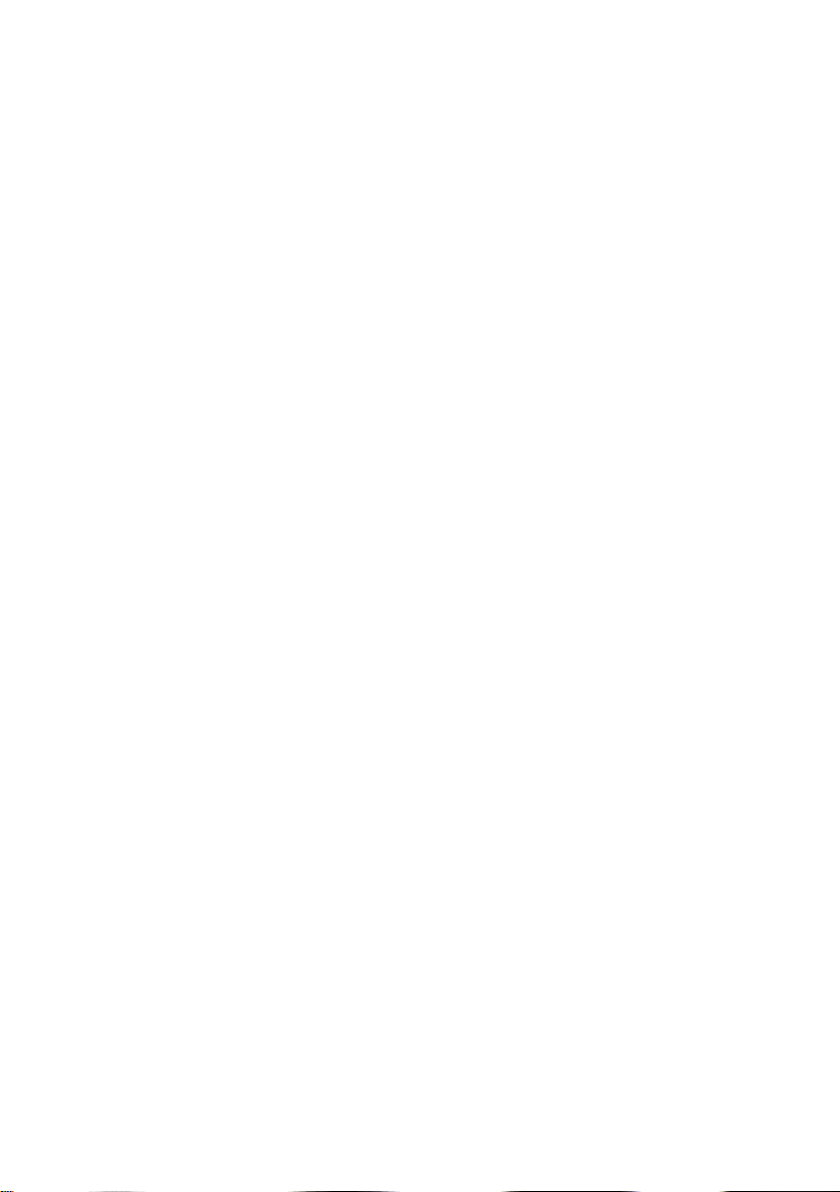
Inhaltsverzeichnis
Freisprechen . . . . . . . . . . . . . . . . . . . . . . . . . . . . . . . . . . . . . . . . . . . . . . . . . . . . . . . . . . . . . . . . . 40
Stummschalten . . . . . . . . . . . . . . . . . . . . . . . . . . . . . . . . . . . . . . . . . . . . . . . . . . . . . . . . . . . . . . 40
Rückruf bei Besetzt (CCBS)/bei Nichtmelden (CCNR) . . . . . . . . . . . . . . . . . . . . . . . . . . . 40
Einstellungen für den nächsten Anruf . . . . . . . . . . . . . . . . . . . . . . . . . . . . . . . . . . . . . . . . 41
Funktionen während eines Gesprächs . . . . . . . . . . . . . . . . . . . . . . . . . . . . . 43
Telefonieren mit mehreren Teilnehmern . . . . . . . . . . . . . . . . . . . . . . . . . . . . . . . . . . . . . . 43
Gespräche weitergeben . . . . . . . . . . . . . . . . . . . . . . . . . . . . . . . . . . . . . . . . . . . . . . . . . . . . . . 44
Anklopfendes externes Gespräch bearbeiten – CW (Call Waiting) . . . . . . . . . . . . . . 45
Adressbuch und Listen nutzen . . . . . . . . . . . . . . . . . . . . . . . . . . . . . . . . . . . . 46
Adressbuch . . . . . . . . . . . . . . . . . . . . . . . . . . . . . . . . . . . . . . . . . . . . . . . . . . . . . . . . . . . . . . . . . . 46
Wahlwiederholungsliste . . . . . . . . . . . . . . . . . . . . . . . . . . . . . . . . . . . . . . . . . . . . . . . . . . . . . 50
SMS-Eingangsliste . . . . . . . . . . . . . . . . . . . . . . . . . . . . . . . . . . . . . . . . . . . . . . . . . . . . . . . . . . . 50
Anrufbeantworterliste (nur Gigaset CX610A ISDN) . . . . . . . . . . . . . . . . . . . . . . . . . . . . 50
Anruflisten . . . . . . . . . . . . . . . . . . . . . . . . . . . . . . . . . . . . . . . . . . . . . . . . . . . . . . . . . . . . . . . . . . 50
Listen mit Nachrichten-Taste aufrufen . . . . . . . . . . . . . . . . . . . . . . . . . . . . . . . . . . . . . . . . 51
Liste der entgangenen Termine . . . . . . . . . . . . . . . . . . . . . . . . . . . . . . . . . . . . . . . . . . . . . . 52
SMS (Textmeldungen) . . . . . . . . . . . . . . . . . . . . . . . . . . . . . . . . . . . . . . . . . . . . 53
SMS schreiben/senden . . . . . . . . . . . . . . . . . . . . . . . . . . . . . . . . . . . . . . . . . . . . . . . . . . . . . . . 53
SMS empfangen . . . . . . . . . . . . . . . . . . . . . . . . . . . . . . . . . . . . . . . . . . . . . . . . . . . . . . . . . . . . . 55
SMS mit vCard . . . . . . . . . . . . . . . . . . . . . . . . . . . . . . . . . . . . . . . . . . . . . . . . . . . . . . . . . . . . . . . 56
Benachrichtigung via SMS . . . . . . . . . . . . . . . . . . . . . . . . . . . . . . . . . . . . . . . . . . . . . . . . . . . 57
SMS-Auskunft von Telegate (nur in Deutschland) . . . . . . . . . . . . . . . . . . . . . . . . . . . . . 57
SMS-Zentrum einstellen . . . . . . . . . . . . . . . . . . . . . . . . . . . . . . . . . . . . . . . . . . . . . . . . . . . . . . 58
SMS an Telefonanlagen . . . . . . . . . . . . . . . . . . . . . . . . . . . . . . . . . . . . . . . . . . . . . . . . . . . . . . 59
SMS-Funktion ein-/ausschalten . . . . . . . . . . . . . . . . . . . . . . . . . . . . . . . . . . . . . . . . . . . . . . . 59
SMS-Fehlerbehebung . . . . . . . . . . . . . . . . . . . . . . . . . . . . . . . . . . . . . . . . . . . . . . . . . . . . . . . . 60
Anrufbeantworter der Basis Gigaset CX610A ISDN bedienen . . . . . . . . 61
Bedienung über das Mobilteil . . . . . . . . . . . . . . . . . . . . . . . . . . . . . . . . . . . . . . . . . . . . . . . . 61
Mithören ein-/ausschalten . . . . . . . . . . . . . . . . . . . . . . . . . . . . . . . . . . . . . . . . . . . . . . . . . . . 65
Aufzeichnungsparameter einstellen . . . . . . . . . . . . . . . . . . . . . . . . . . . . . . . . . . . . . . . . . . 65
Schnellwahl mit Taste 1 auf den Anrufbeantworter zurücksetzen . . . . . . . . . . . . . . 66
Bedienung von unterwegs (Fernbedienung) . . . . . . . . . . . . . . . . . . . . . . . . . . . . . . . . . . 66
Netz-Anrufbeantworter nutzen . . . . . . . . . . . . . . . . . . . . . . . . . . . . . . . . . . . 67
Schnellwahl für Netz-Anrufbeantworter festlegen . . . . . . . . . . . . . . . . . . . . . . . . . . . . . 67
Meldung des Netz-Anrufbeantworters ansehen . . . . . . . . . . . . . . . . . . . . . . . . . . . . . . . 67
ECO DECT . . . . . . . . . . . . . . . . . . . . . . . . . . . . . . . . . . . . . . . . . . . . . . . . . . . . . . . . 68
Wecker einstellen . . . . . . . . . . . . . . . . . . . . . . . . . . . . . . . . . . . . . . . . . . . . . . . . . 69
6
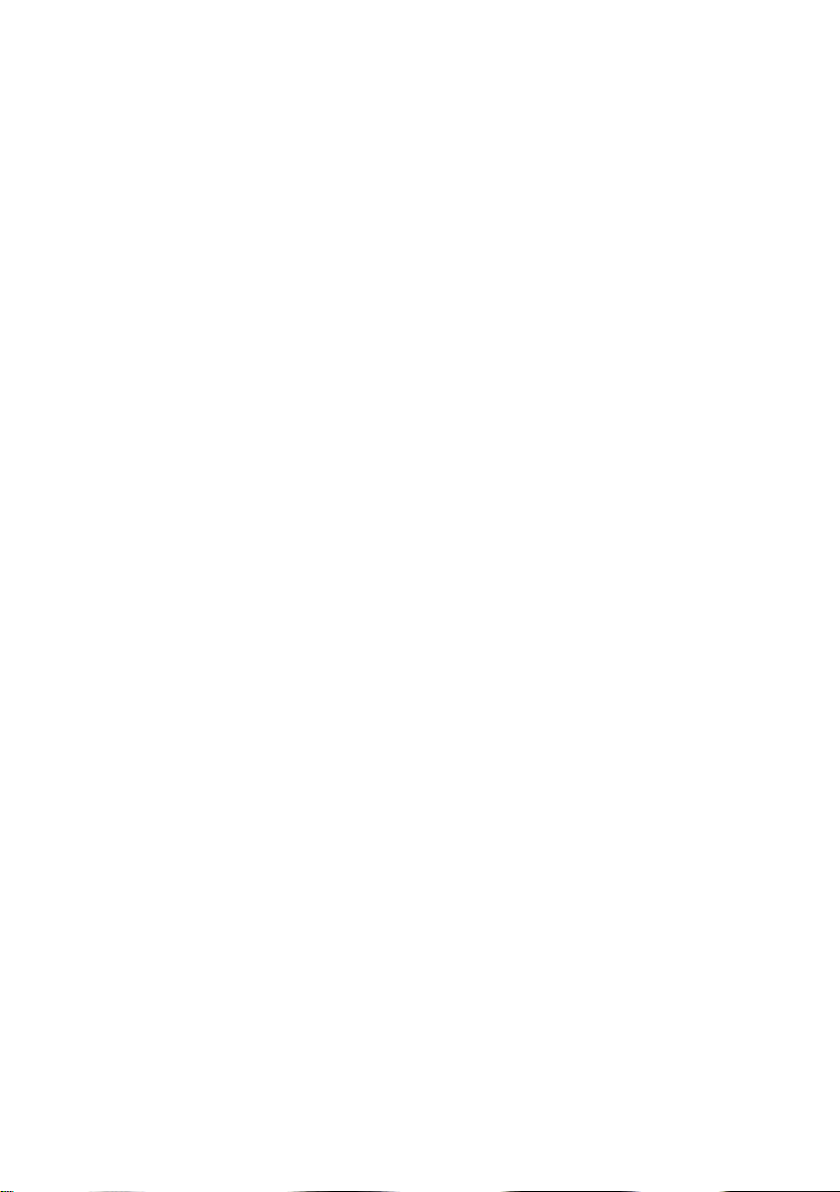
Inhaltsverzeichnis
Mehrere Mobilteile nutzen . . . . . . . . . . . . . . . . . . . . . . . . . . . . . . . . . . . . . . . . 69
Mobilteile anmelden . . . . . . . . . . . . . . . . . . . . . . . . . . . . . . . . . . . . . . . . . . . . . . . . . . . . . . . . . 69
Mobilteile abmelden . . . . . . . . . . . . . . . . . . . . . . . . . . . . . . . . . . . . . . . . . . . . . . . . . . . . . . . . . 70
Mobilteil suchen („Paging“) . . . . . . . . . . . . . . . . . . . . . . . . . . . . . . . . . . . . . . . . . . . . . . . . . . 70
Basis wechseln . . . . . . . . . . . . . . . . . . . . . . . . . . . . . . . . . . . . . . . . . . . . . . . . . . . . . . . . . . . . . . . 70
Intern anrufen . . . . . . . . . . . . . . . . . . . . . . . . . . . . . . . . . . . . . . . . . . . . . . . . . . . . . . . . . . . . . . . 71
Namen eines Mobilteils ändern . . . . . . . . . . . . . . . . . . . . . . . . . . . . . . . . . . . . . . . . . . . . . . . 72
Interne Nummer eines Mobilteils ändern . . . . . . . . . . . . . . . . . . . . . . . . . . . . . . . . . . . . . 72
Mobilteil für Babyalarm nutzen . . . . . . . . . . . . . . . . . . . . . . . . . . . . . . . . . . . 73
Mobilteil einstellen . . . . . . . . . . . . . . . . . . . . . . . . . . . . . . . . . . . . . . . . . . . . . . . 74
Schnellzugriff auf Nummern und Funktionen . . . . . . . . . . . . . . . . . . . . . . . . . . . . . . . . . 74
Display-Sprache ändern . . . . . . . . . . . . . . . . . . . . . . . . . . . . . . . . . . . . . . . . . . . . . . . . . . . . . . 75
Display einstellen . . . . . . . . . . . . . . . . . . . . . . . . . . . . . . . . . . . . . . . . . . . . . . . . . . . . . . . . . . . . 76
Automatische Rufannahme ein-/ausschalten . . . . . . . . . . . . . . . . . . . . . . . . . . . . . . . . . 76
Freisprech-/Hörerlautstärke ändern . . . . . . . . . . . . . . . . . . . . . . . . . . . . . . . . . . . . . . . . . . . 77
Klingeltöne ändern . . . . . . . . . . . . . . . . . . . . . . . . . . . . . . . . . . . . . . . . . . . . . . . . . . . . . . . . . . 77
Hinweistöne ein-/ausschalten . . . . . . . . . . . . . . . . . . . . . . . . . . . . . . . . . . . . . . . . . . . . . . . . 78
Eigene Vorwahlnummer einstellen . . . . . . . . . . . . . . . . . . . . . . . . . . . . . . . . . . . . . . . . . . . 79
Mobilteil in den Lieferzustand zurücksetzen . . . . . . . . . . . . . . . . . . . . . . . . . . . . . . . . . . 79
ISDN-Einstellungen vornehmen . . . . . . . . . . . . . . . . . . . . . . . . . . . . . . . . . . . 79
ISDN-Rufnummern (MSN) einrichten/ändern/löschen . . . . . . . . . . . . . . . . . . . . . . . . . 79
Intern-Teilnehmern Sende-und Empfangs-MSNs zuordnen . . . . . . . . . . . . . . . . . . . . 80
Besetztsignal für MSN besetzt (Busy on Busy) einrichten . . . . . . . . . . . . . . . . . . . . . . . 81
Anklopfen – CW (Call Waiting) ein-/ausschalten . . . . . . . . . . . . . . . . . . . . . . . . . . . . . . . 81
Anonym anrufen – Rufnummernübermittlung unterdrücken (CLIR) . . . . . . . . . . . . 81
Anrufe weiterschalten . . . . . . . . . . . . . . . . . . . . . . . . . . . . . . . . . . . . . . . . . . . . . . . . . . . . . . . . 82
Gespräch übergeben – ECT (Explicit Call Transfer) ein-/ausschalten . . . . . . . . . . . . 82
Basis einstellen . . . . . . . . . . . . . . . . . . . . . . . . . . . . . . . . . . . . . . . . . . . . . . . . . . . 83
Klingeltöne der Basis Gigaset CX610A ISDN ändern . . . . . . . . . . . . . . . . . . . . . . . . . . . 83
Wartemelodie ein-/ausschalten . . . . . . . . . . . . . . . . . . . . . . . . . . . . . . . . . . . . . . . . . . . . . . 83
Repeater-Unterstützung . . . . . . . . . . . . . . . . . . . . . . . . . . . . . . . . . . . . . . . . . . . . . . . . . . . . . 83
Vor unberechtigtem Zugriff schützen . . . . . . . . . . . . . . . . . . . . . . . . . . . . . . . . . . . . . . . . . 84
Basis in Lieferzustand zurücksetzen . . . . . . . . . . . . . . . . . . . . . . . . . . . . . . . . . . . . . . . . . . . 84
Basis an Telefonanlage anschließen . . . . . . . . . . . . . . . . . . . . . . . . . . . . . . . 85
Vorwahlziffer (Amtskennziffer/AKZ) speichern . . . . . . . . . . . . . . . . . . . . . . . . . . . . . . . . 85
Gespräch übergeben – ECT (Explicit Call Transfer) . . . . . . . . . . . . . . . . . . . . . . . . . . . . . 85
Centrex . . . . . . . . . . . . . . . . . . . . . . . . . . . . . . . . . . . . . . . . . . . . . . . . . . . . . . . . . . . . . . . . . . . . . . 85
Wahloptionen . . . . . . . . . . . . . . . . . . . . . . . . . . . . . . . . . . . . . . . . . . . . . . . . . . . . . . . . . . . . . . . 86
7
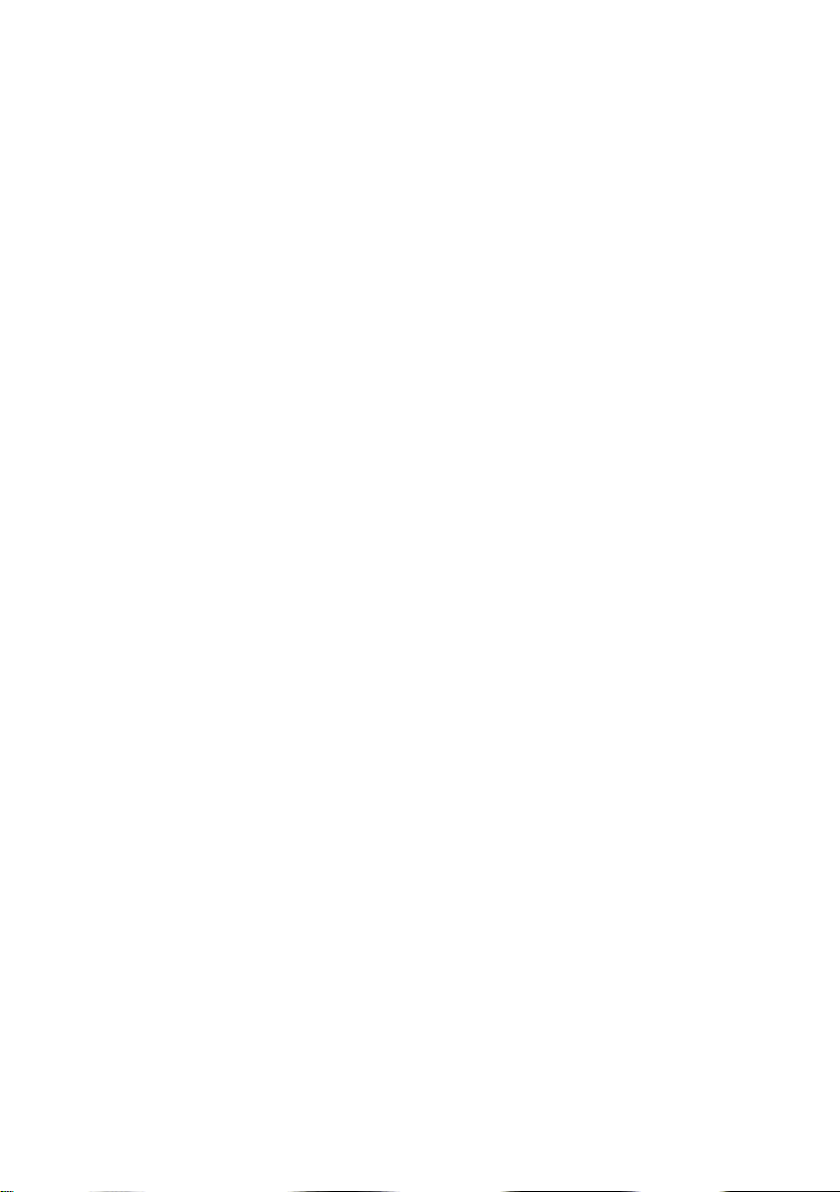
Inhaltsverzeichnis
Kundenservice & Hilfe . . . . . . . . . . . . . . . . . . . . . . . . . . . . . . . . . . . . . . . . . . . . 87
Fragen und Antworten . . . . . . . . . . . . . . . . . . . . . . . . . . . . . . . . . . . . . . . . . . . . . . . . . . . . . . . 88
Zulassung . . . . . . . . . . . . . . . . . . . . . . . . . . . . . . . . . . . . . . . . . . . . . . . . . . . . . . . . . . . . . . . . . . . 89
Garantie-Urkunde . . . . . . . . . . . . . . . . . . . . . . . . . . . . . . . . . . . . . . . . . . . . . . . . . . . . . . . . . . . 90
Umwelt . . . . . . . . . . . . . . . . . . . . . . . . . . . . . . . . . . . . . . . . . . . . . . . . . . . . . . . . . . 91
Anhang . . . . . . . . . . . . . . . . . . . . . . . . . . . . . . . . . . . . . . . . . . . . . . . . . . . . . . . . . . 92
Pflege . . . . . . . . . . . . . . . . . . . . . . . . . . . . . . . . . . . . . . . . . . . . . . . . . . . . . . . . . . . . . . . . . . . . . . . 92
Kontakt mit Flüssigkeit . . . . . . . . . . . . . . . . . . . . . . . . . . . . . . . . . . . . . . . . . . . . . . . . . . . . . . . 92
Technische Daten . . . . . . . . . . . . . . . . . . . . . . . . . . . . . . . . . . . . . . . . . . . . . . . . . . . . . . . . . . . . 92
Text schreiben und bearbeiten . . . . . . . . . . . . . . . . . . . . . . . . . . . . . . . . . . . . . . . . . . . . . . . 93
Zubehör . . . . . . . . . . . . . . . . . . . . . . . . . . . . . . . . . . . . . . . . . . . . . . . . . . . . . . . . . 95
Wandmontage der Basis . . . . . . . . . . . . . . . . . . . . . . . . . . . . . . . . . . . . . . . . . . 98
Stichwortverzeichnis . . . . . . . . . . . . . . . . . . . . . . . . . . . . . . . . . . . . . . . . . . . . . 99
8
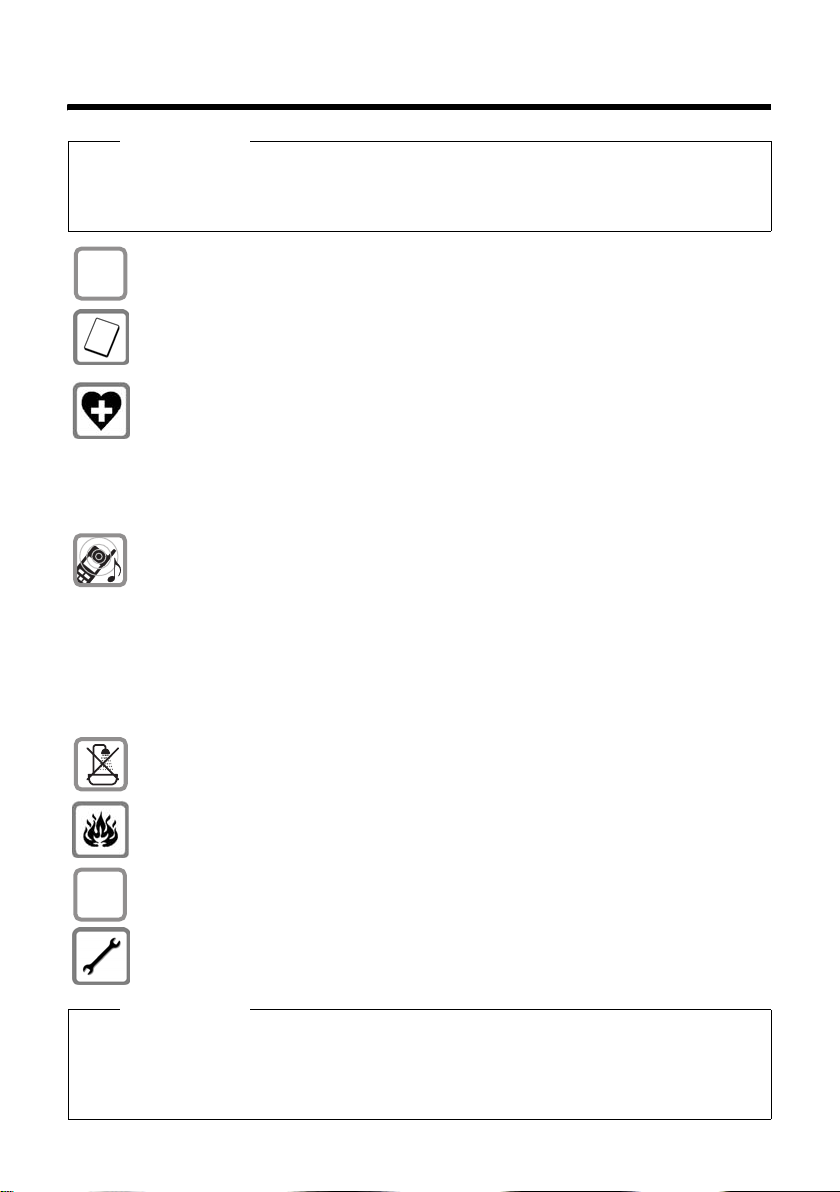
Sicherheitshinweise
Sicherheitshinweise
Achtung
Lesen Sie vor Gebrauch die Sicherheitshinweise und die Bedienungsanleitung.
Klären Sie Ihre Kinder über deren Inhalt und über die Gefahren bei der Benutzung des Tele-
fons auf.
Verwenden Sie nur das mitgelieferte Steckernetzgerät, wie auf der Unterseite der
$
Basis angegeben.
Legen Sie nur die empfohlenen, aufladbaren Akkus (¢ S. 92) ein, da sonst erhebliche Gesundheits- und Personenschäden nicht auszuschließen sind.
Medizinische Geräte können in ihrer Funktion beeinflusst werden. Beachten Sie die
technischen Bedingungen des jeweiligen Umfeldes, z.B. Arztpraxis.
Falls Sie medizinische Geräte (z. B. einen Herzschrittmacher) verwenden, informieren Sie sich bitte beim Hersteller des Gerätes. Dort kann man Ihnen Auskunft geben,
inwieweit die entsprechenden Geräte immun gegen externe hochfrequente Energien sind. Die technischen Daten dieses Gigaset-Produkts finden Sie im Kapitel
„Anhang“.
Halten Sie das Mobilteil nicht mit der Geräterückseite an das Ohr, wenn es klingelt
bzw. wenn Sie die Freisprechfunktion eingeschaltet haben. Sie können sich sonst
schwerwiegende, dauerhafte Gehörschäden zuziehen.
Ihr Gigaset verträgt sich mit den meisten am Markt befindlichen digitalen Hörgeräten. Eine einwandfreie Funktion mit jedem Hörgerät kann jedoch nicht garantiert
werden.
Das Mobilteil kann in Hörgeräten einen unangenehmen Brumm- oder Pfeifton verursachen oder diese übersteuern. Kontaktieren Sie bei Problemen den Hörgeräteakustiker.
Stellen Sie die Basis und die Ladeschale nicht in Bädern oder Duschräumen auf. Basis
und Ladeschale sind nicht spritzwassergeschützt (¢ S. 92).
Nutzen Sie das Telefon nicht in explosionsgefährdeten Umgebungen,
z.B. Lackierereien.
Geben Sie Ihr Gigaset nur mit der Bedienungsanleitung an Dritte weiter.
ƒ
Bitte nehmen Sie defekte Basisstationen außer Betrieb oder lassen diese vom Service reparieren, da diese ggf. andere Funkdienste stören könnten.
Hinweise
u Nicht alle in dieser Bedienungsanleitung beschriebenen Funktionen sind in allen Län-
dern verfügbar.
u Das Gerät lässt sich während eines Stromausfalls nicht betreiben. Es kann auch
kein Notruf abgesetzt werden.
9

Erste Schritte
Erste Schritte
Verpackungsinhalt überprüfen
oder
21
345
8
6
7
7
1 eine Basis Gigaset CX610 ISDN/CX610A ISDN,
2 ein Steckernetzgerät,
3 ein Gigaset Mobilteil,
4 ein ISDN-Telefonkabel,
5 zwei Akkus,
6 ein Akkudeckel,
7 ein Gürtelclip,
8 eine Bedienungsanleitung.
10
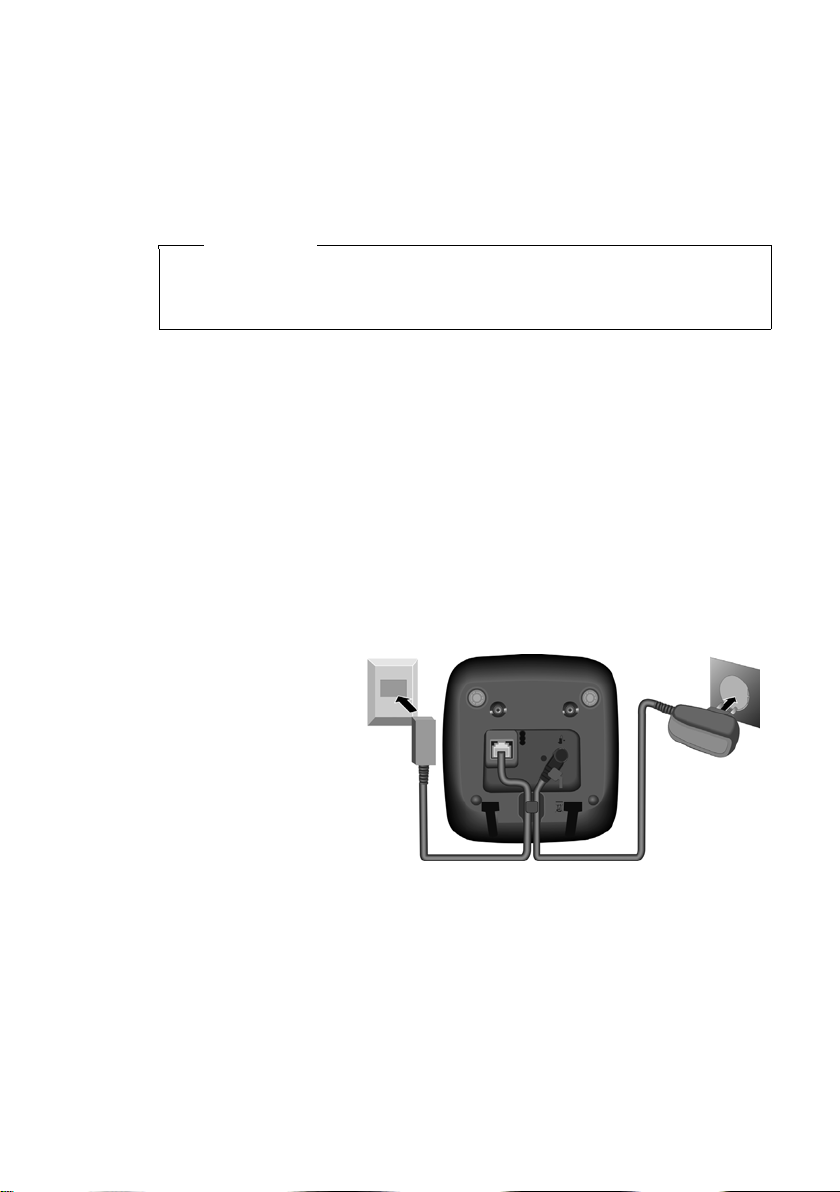
Basis aufstellen
Die Basis ist für den Betrieb in geschlossenen, trockenen Räumen mit einem Temperaturbereich von +5 °C bis +45 °C ausgelegt.
¤ Stellen Sie die Basis an einer zentralen Stelle der Wohnung oder des Hauses auf
einer ebenen, rutschfesten Unterlage auf oder montieren Sie die Basis an die
Wand (¢ S. 98).
Hinweise
Achten Sie auf die Reichweite der Basis.
Diese beträgt im freien Gelände bis zu 300 m, in Gebäuden bis zu 50 m. Die
Reichweite verringert sich bei eingeschaltetem Eco-Modus (¢ S. 68).
Normalerweise hinterlassen die Gerätefüße keine Spuren an der Aufstellfläche.
Angesichts der Vielfalt der bei Möbeln verwendeten Lacke und Polituren kann es
jedoch nicht ausgeschlossen werden, dass beim Kontakt Spuren auf der Abstellfläche verursacht werden.
Bitte beachten Sie:
u Setzen Sie das Telefon nie den Einflüssen von Wärmequellen, von direkter Son-
neneinstrahlung und von anderen elektrischen Geräten aus.
u Schützen Sie Ihr Gigaset vor Nässe, Staub, aggressiven Flüssigkeiten und Dämp-
fen.
Basis anschließen
Erste Schritte
¤ Zuerst das Stecker-
netzgerät 2
anschließen.
¤ Danach den Telefon-
stecker 1 anschließen und die Kabel in
die Kabelkanäle
legen.
1
1
2
1
Bitte beachten Sie:
u Das Steckernetzgerät muss immer eingesteckt sein, weil das Telefon ohne Netz-
anschluss nicht funktioniert.
u Verwenden Sie nur das mitgelieferte Steckernetzgerät und Telefonkabel.
11

Erste Schritte
z
Mobilteil in Betrieb nehmen
Das Display ist durch eine Folie geschützt.
Bitte Schutzfolie abziehen!
Akkus einlegen und Akkudeckel schließen
Achtung
Nur die von Gigaset Communications GmbH empfohlenen aufladbaren Akkus
(¢ S. 92) verwenden, d.h. auf keinen Fall herkömmliche (nicht wieder aufladbare) Batterien, da erhebliche Gesundheits- und Sachschäden nicht auszuschließen sind. Es könnte z.B. der Mantel der Batterien oder der Akkus zerstört
werden oder die Akkus könnten explodieren. Außerdem könnten Funktionsstörungen oder Beschädigungen des Gerätes auftreten.
¤ Akkus richtig gepolt
einsetzen.
Die Polung ist im bzw.
am Akkufach gekennzeichnet.
a
¤ Akkudeckel zuerst oben
b
Falls Sie den Akkudeckel wieder
öffnen müssen, um z. B. die Akkus
u wechseln, greifen Sie in die
Mulde am Gehäuse und ziehen
den Akkudeckel nach oben.
12
einsetzen a.
¤ Danach Deckel zudrücken
b, bis er einrastet.
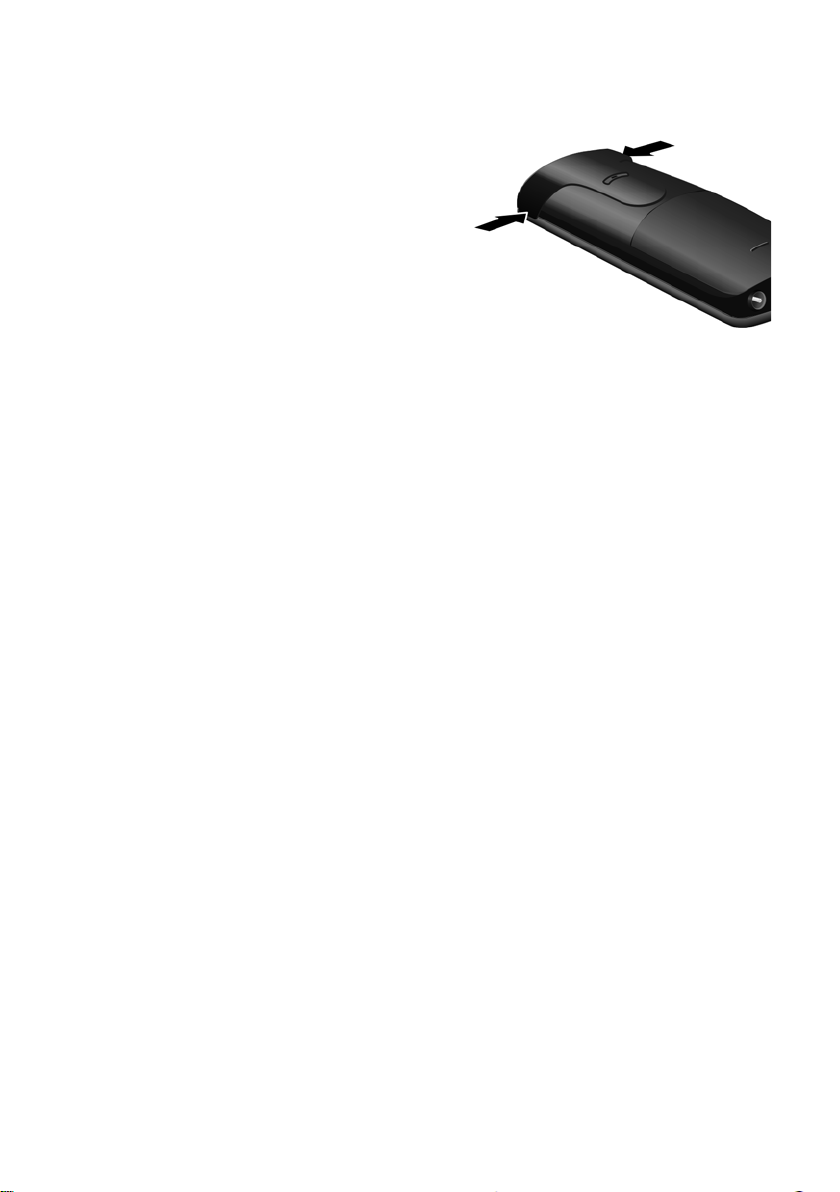
Erste Schritte
Gürtelclip anbringen
Am Mobilteil sind seitliche Aussparungen zur Montage des Gürtelclips vorhanden.
¤ Zum Anbringen drücken Sie den
Gürtelclip so auf der Rückseite
des Mobilteils an, dass die Nasen
des Gürtelclips in die Aussparungen einrasten.
¤ Zum Abnehmen drücken Sie mit
dem rechten Daumen kräftig auf
die Mitte des Gürtelclips, schieben den Fingernagel des Zeigefingers der linken Hand links
oben zwischen Clip und Gehäuse
und nehmen den Clip nach
oben ab.
13
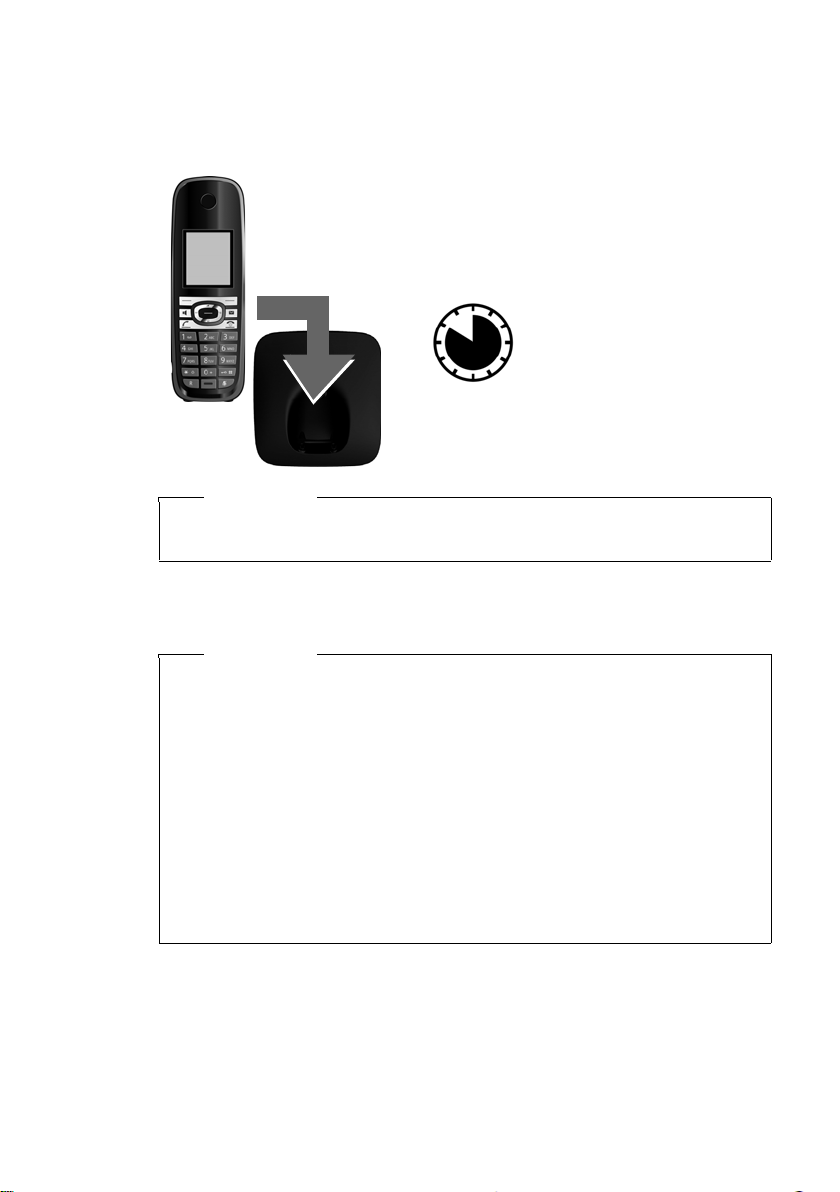
Erste Schritte
Erstes Laden und Entladen der Akkus
Eine korrekte Anzeige des Ladezustands ist nur möglich, wenn die Akkus zunächst
vollständig geladen und dann entladen werden.
¤ Stellen Sie das Mobilteil für 10 Stunden in die Basis.
10 h
Hinweis
Das Mobilteil darf nur in die dazugehörige Basis Gigaset C610/C610A bzw. in die
Ladeschale gestellt werden.
¤ Nehmen Sie das Mobilteil anschließend aus der Basis und stellen Sie es erst dann
wieder hinein, wenn die Akkus vollständig entladen sind.
14
Hinweise
u Jedes Mobilteil ist werksseitig bereits an der Basis angemeldet. Sie müssen
also keine Anmeldung mehr durchführen. Sollten Sie Ihr Mobilteil an einer
anderen Basis oder an Ihrer Basis weitere Mobilteile benutzen wollen, müssen Sie das jeweilige Mobilteil manuell anmelden (¢ S. 69).
u Nach dem ersten Laden und Entladen können Sie Ihr Mobilteil nach jedem
Gespräch in die Ladeschale zurückstellen.
u Wiederholen Sie den Lade- und Entlade-Vorgang immer, wenn Sie die Akkus
aus dem Mobilteil entfernen und wieder einlegen.
u Die Akkus können sich während des Aufladens erwärmen. Das ist ungefähr-
lich.
u Die Ladekapazität der Akkus reduziert sich technisch bedingt nach einiger
Zeit.
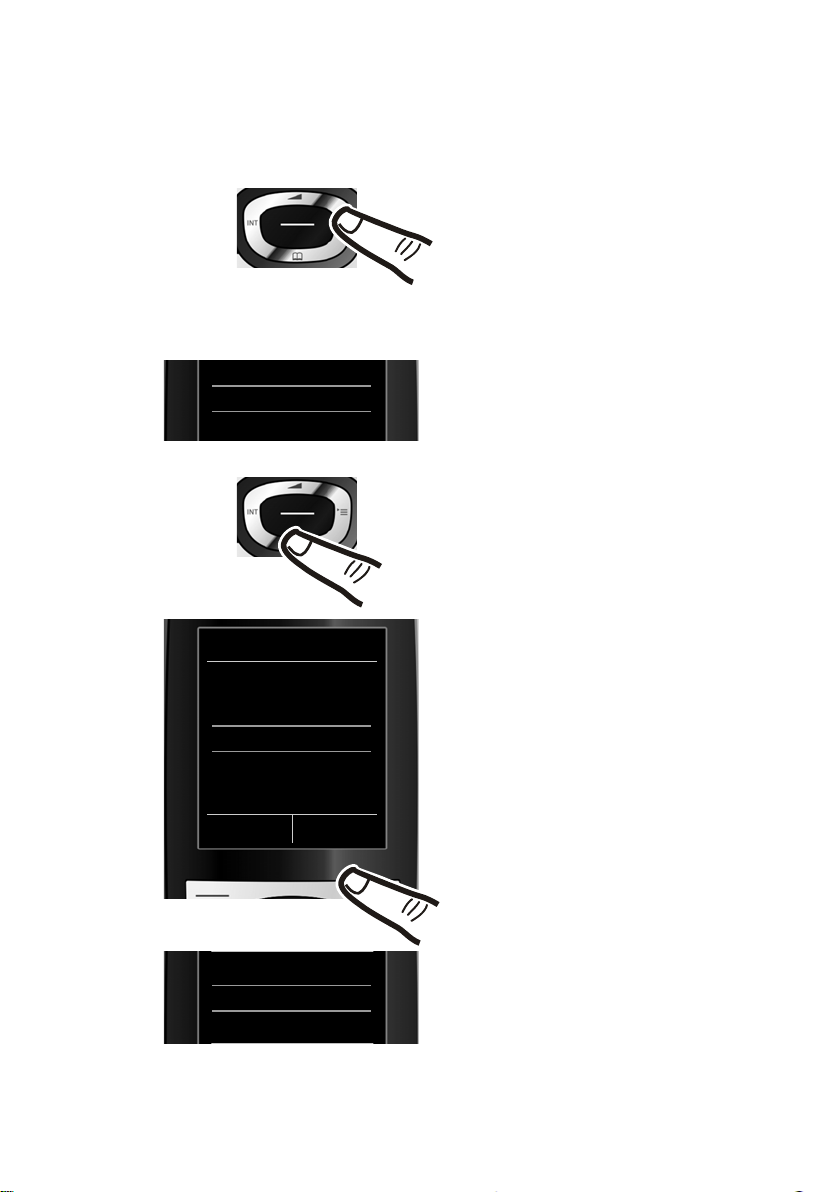
Display-Sprache ändern
Ändern Sie die Display-Sprache, falls eine für Sie unverständliche Sprache eingestellt ist.
Erste Schritte
¤ Drücken Sie auf den rechten Rand der
Steuer-Taste.
L5
Deutsch
English
Fran cais
Language
Deutsch
English
Fran cais
Italiano
Espanol
Back Change
±
Ø
±
±
Ø
±
±
±
¤ Drücken Sie die Tasten L und 5
langsam nacheinander, danach mit
§OK§ bestätigen.
Das Display zur Spracheinstellung
erscheint. Die eingestellte Sprache
(z.B.englisch) ist ausgewählt.
¤ Drücken Sie auf den unteren Rand der
Steuer-Taste s ...
... bis im Display die gewünschte Sprache angezeigt wird, z. B. französisch.
¤ Drücken Sie auf die rechte Display-
Taste, um die Sprache auszuwählen.
English
Fran cais
Italiano
±
Ø
±
Die Auswahl wird mit Øangezeigt.
¤ Drücken Sie lang auf die Auflegen-Taste a, um in den Ruhezustand zurück-
zukehren.
15
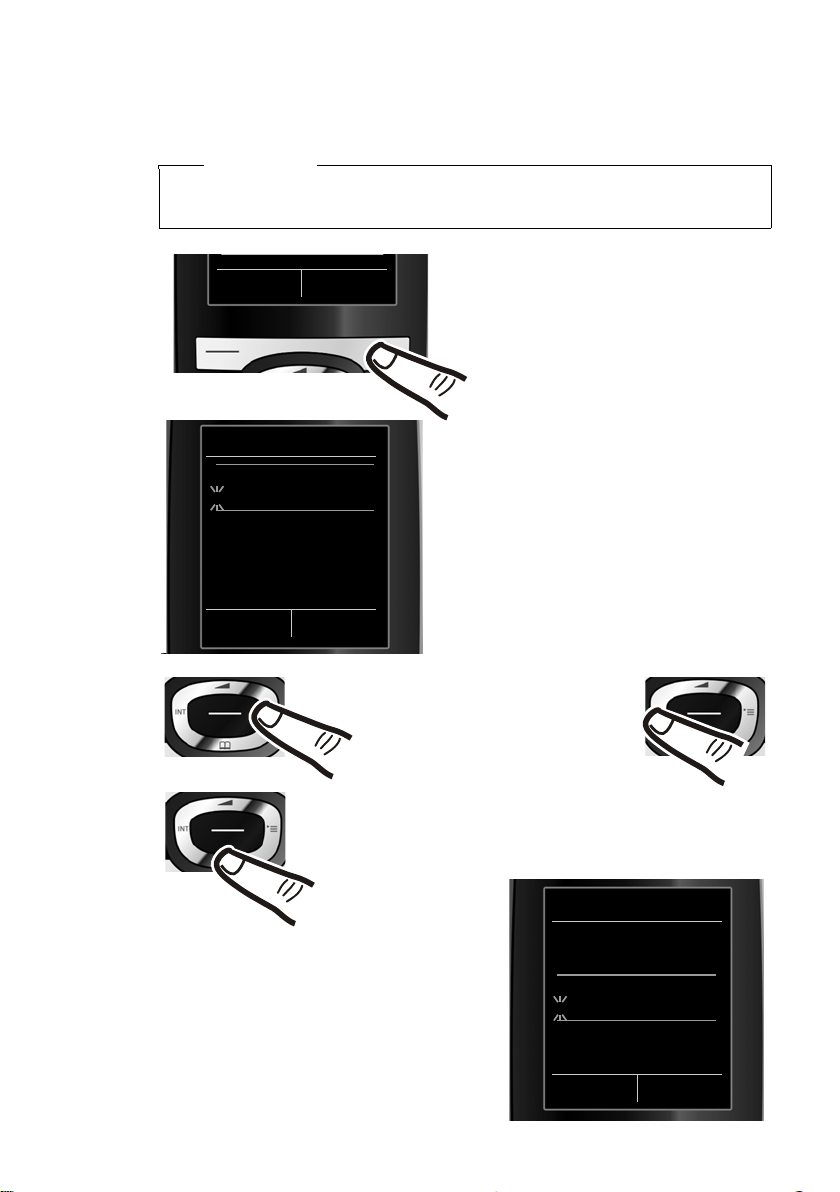
Erste Schritte
Datum und Uhrzeit einstellen
Stellen Sie Datum und Uhrzeit ein, damit eingehenden Anrufen Datum und Uhrzeit
korrekt zugeordnet werden und um den Wecker zu nutzen.
Hinweise
Ihr Telefon übernimmt Datum und Uhrzeit vom ISDN-Netz, wenn Sie einen
externen Teilnehmer anrufen.
Anrufe Zeit
¤ Drücken Sie die Taste unter der Dis-
play-Anzeige
§Zeit§, um das Eingabefeld
zu öffnen.
(Haben Sie Datum und Uhrzeit bereits
eingegeben, öffnen Sie das Eingabefeld über das Menü ¢ S. 36.)
Datum und Uhrzeit
Datum:
31.01.2011
Zeit:
00:00
Zurück Sichern
Wollen Sie die Eingabeposition
ändern, um z. B. eine Eingabe zu
korrigieren, drücken Sie rechts
oder links auf die Steuer-Taste.
¤ Drücken Sie unten auf die Steuer-Taste,
um zum Eingabefeld für die Uhrzeit zu
springen.
¤ Geben Sie Stunden und Minuten
4-stellig über die Tastatur ein,
z.B. QM5für 07:15 Uhr.
Ändern Sie ggf. mit der Steuer-Taste
die Eingabeposition.
Im Display wird das Untermenü
Datum und Uhrzeit angezeigt.
¤ Die aktive Eingabeposition blinkt.
Geben Sie Tag, Monat und Jahr 8-stellig über die Tastatur ein, z.B.
4Q2Q
für den 14.10.2011.
Datum und Uhrzeit
Datum:
14.10.2011
Zeit:
00:00
Zurück Sichern
16
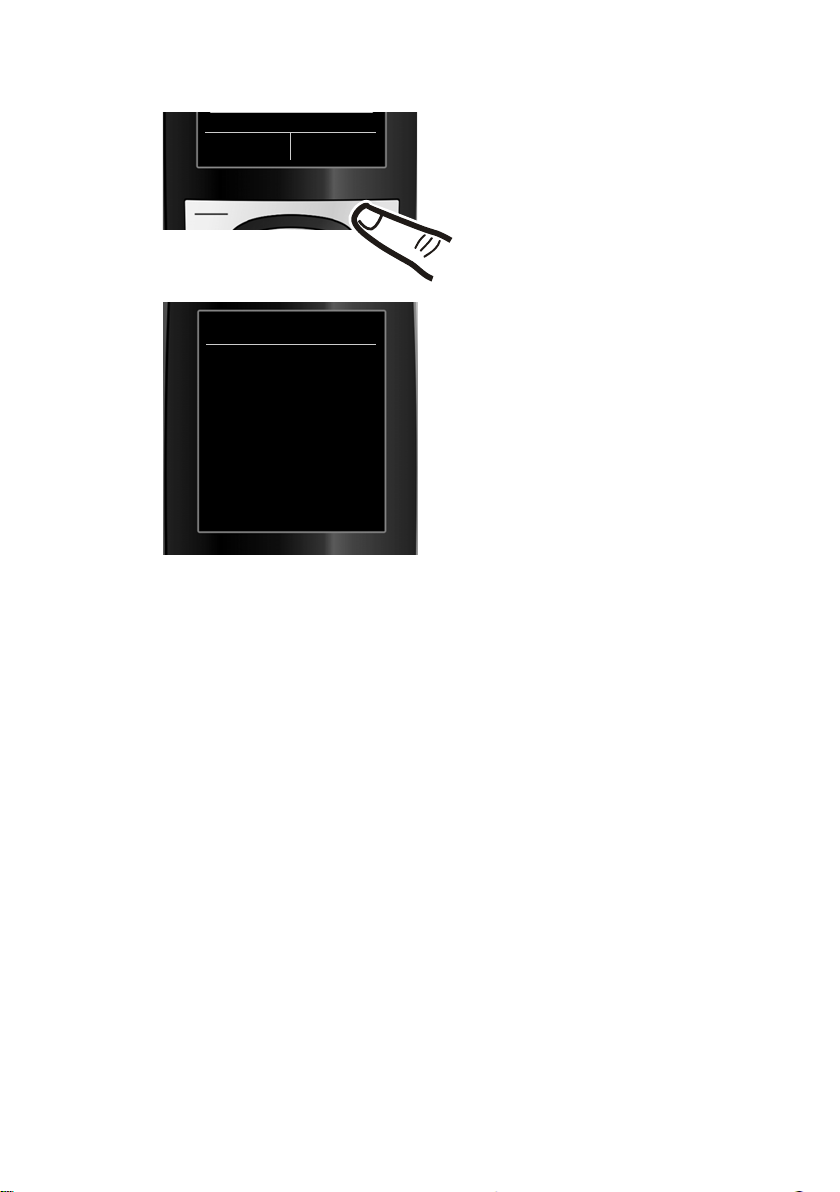
Erste Schritte
Zurück Sichern
Datum und Uhrzeit
‰
Gespeichert
¤ Drücken Sie die Taste unter der Dis-
play-Anzeige
§Sichern§, um die Einga-
ben zu speichern.
Im Display wird Gespeichert angezeigt.
Sie hören einen Bestätigungston und
kehren automatisch in den Ruhezustand
zurück.
17
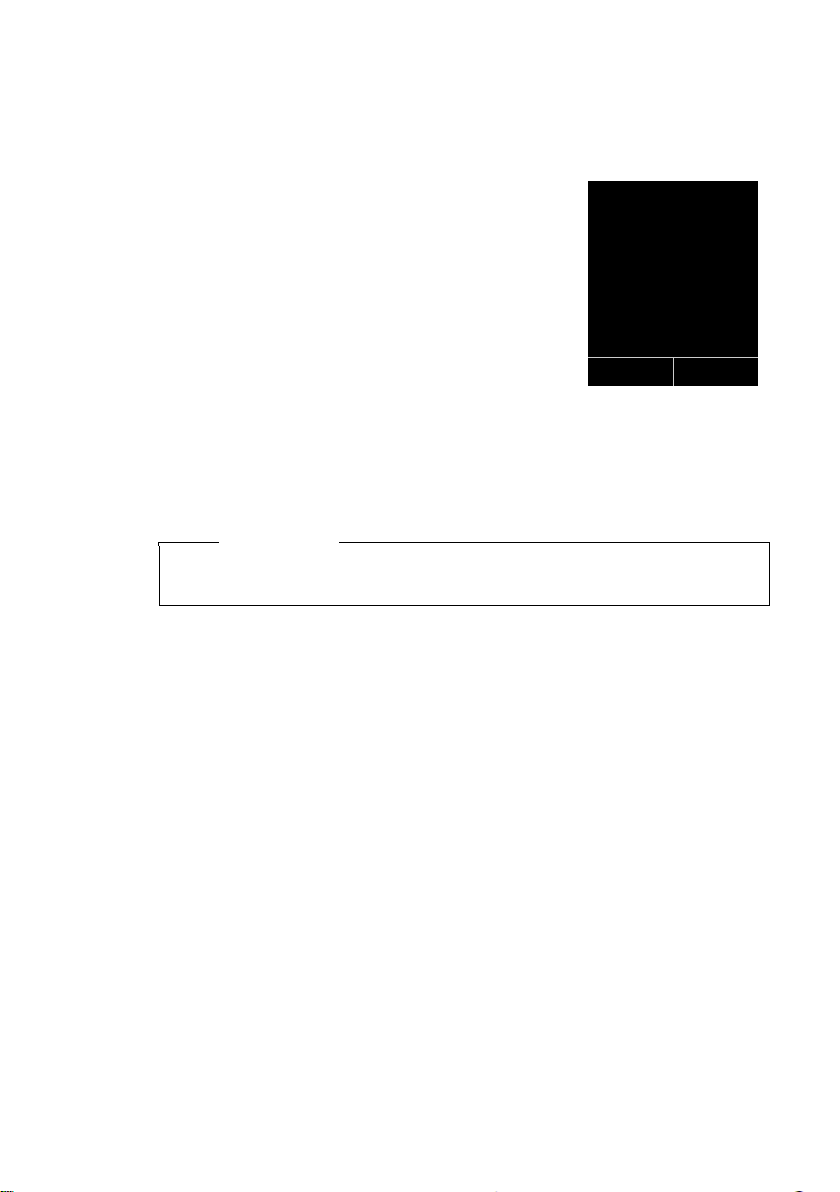
Erste Schritte
Display im Ruhezustand
Wenn das Telefon angemeldet und die Zeit eingestellt ist, hat das Ruhedisplay folgendes Aussehen (Beispiel). Ist der Anrufbeantworter eingeschaltet, wird in der
Kopfzeile das Anrufbeantworter-Symbol
Ã
angezeigt.
Displayanzeigen
u Funkkontakt zwischen Basis und Mobilteil:
– gut bis gering: ÐiÑÒ
–kein Empfang: |
Far be grün: Eco-Modus aktiviert (¢ S. 68)
u Ladezustand der Akkus:
– { leuchtet weiß: über 66 % geladen
– { leuchtet weiß: zwischen 34 % und 66 %
geladen
– y leuchtet weiß: zwischen 11 % und 33 %
geladen
– y leuchtet rot: unter 11 % geladen
– y blinkt rot: Akku fast leer (unter 10 Minuten Gesprächszeit)
– xyxyx{x{ leuchtet weiß: Akku wird geladen
i à V
07:15
INT 1 14 Okt
Anrufe SMS
Hinweis
Haben Sie ein Farbschema mit weißem Hintergrund gewählt, werden die
weißen Symbole schwarz dargestellt.
u INT 1
Interner Name des Mobilteils (¢ S. 72)
Ist der Eco-Modus+ (¢ S. 68) aktiviert, wird oben links das Symbol ¼ angezeigt.
Der Anrufbeantworter ist mit einer Standardansage eingeschaltet.
Ihr Telefon ist jetzt einsatzbereit!
18
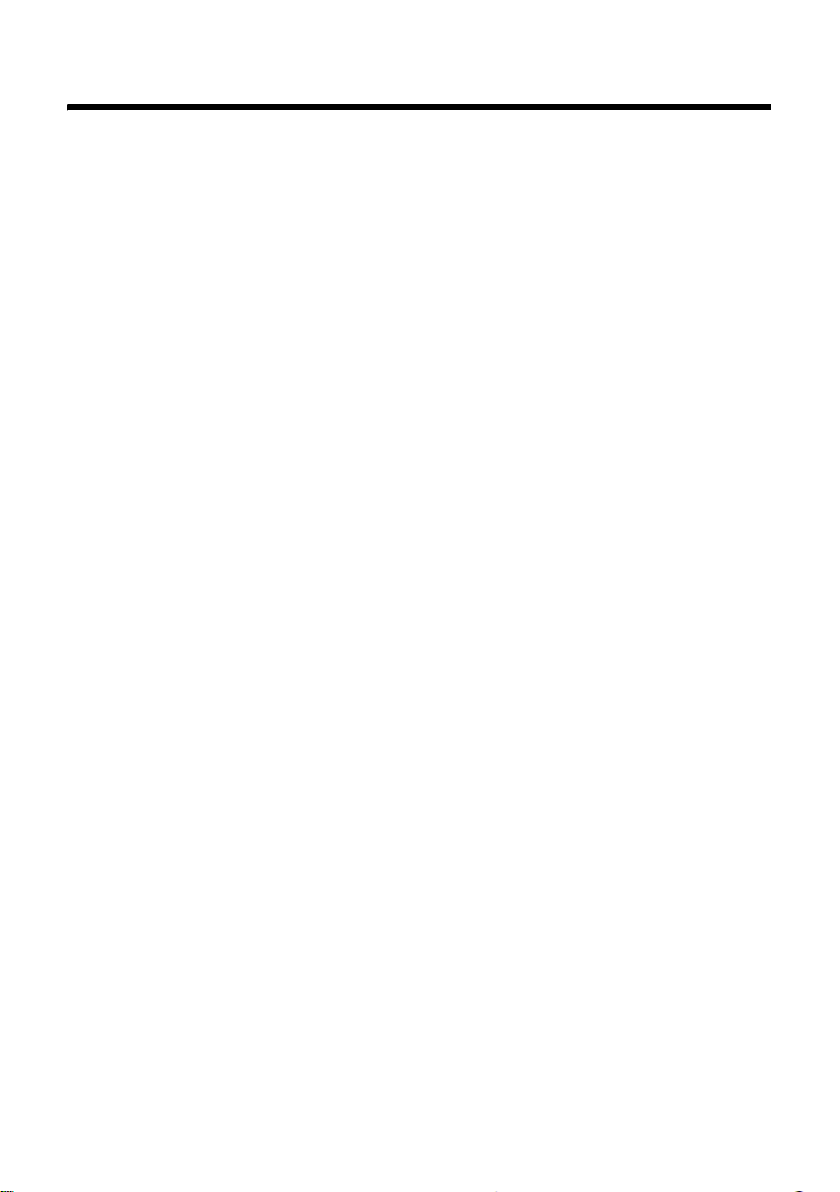
Telefon in Betrieb nehmen – Installations-Assistent
Telefon in Betrieb nehmen – Installations-Assistent
Für den Betrieb Ihres Telefons sind noch einige Einstellungen notwendig. Der
Installations-Assistent unterstützt Sie dabei.
Sie starten zunächst den ISDN-Assistenten und danach automatisch den Verbin-
dungsassistenten.
Sind noch keine MSN-Einstellungen vorhanden und Sie legen das erste Mobilteil in
die Basis, blinkt nach einiger Zeit die Nachrichten-Taste (¢ S. 2).
¤ Drücken Sie die Nachrichten-Taste f, um den ISDN-Assistenten zu starten.
Sie können den ISDN-Assistenten auch jederzeit über das Menü aufrufen (¢ S. 36).
Bitte beachten Sie:
u Ist der Installations-Assistent aktiviert, kann kein Mobilteil auf das Menü
Einstellungen zugreifen.
u Um den Installations-Assistenten vorzeitig zu verlassen, die Auflegen-Taste a
lang drücken. Änderungen, die Sie bereits mit
erhalten.
u Um eine Einstellung zu überspringen, drücken Sie auf die Display-Taste
ISDN-Assistent – MSNs des Anschlusses ermitteln/eintragen
Mit der Auftragsbestätigung für den ISDN-Anschluss wurden Ihnen vom Netzanbieter mehrere eigene Rufnummern (MSNs) mitgeteilt. Sie können bis zu 10 Rufnummern (MSNs) an Ihrem Telefon speichern. Ist noch keine MSN eingetragen,
können Sie mit dem ISDN-Assistenten:
u Die MSNs Ihres Anschlusses ermitteln, d.h. von der Vermittlungsstelle abrufen,
(automatische MSN-Ermittlung) bzw. manuell eintragen.
Hinweis: Nicht jeder ISDN-Provider unterstützt die automatische MSN-Ermitt-
lung. Wird sie nicht unterstützt, müssen Sie die MSNs Ihres Anschlusses manuell
eintragen (¢ S. 79).
u Empfangs-MSN einstellen
u Sende-MSN einstellen
§OK§ gesichert haben, bleiben
§Nein§.
19
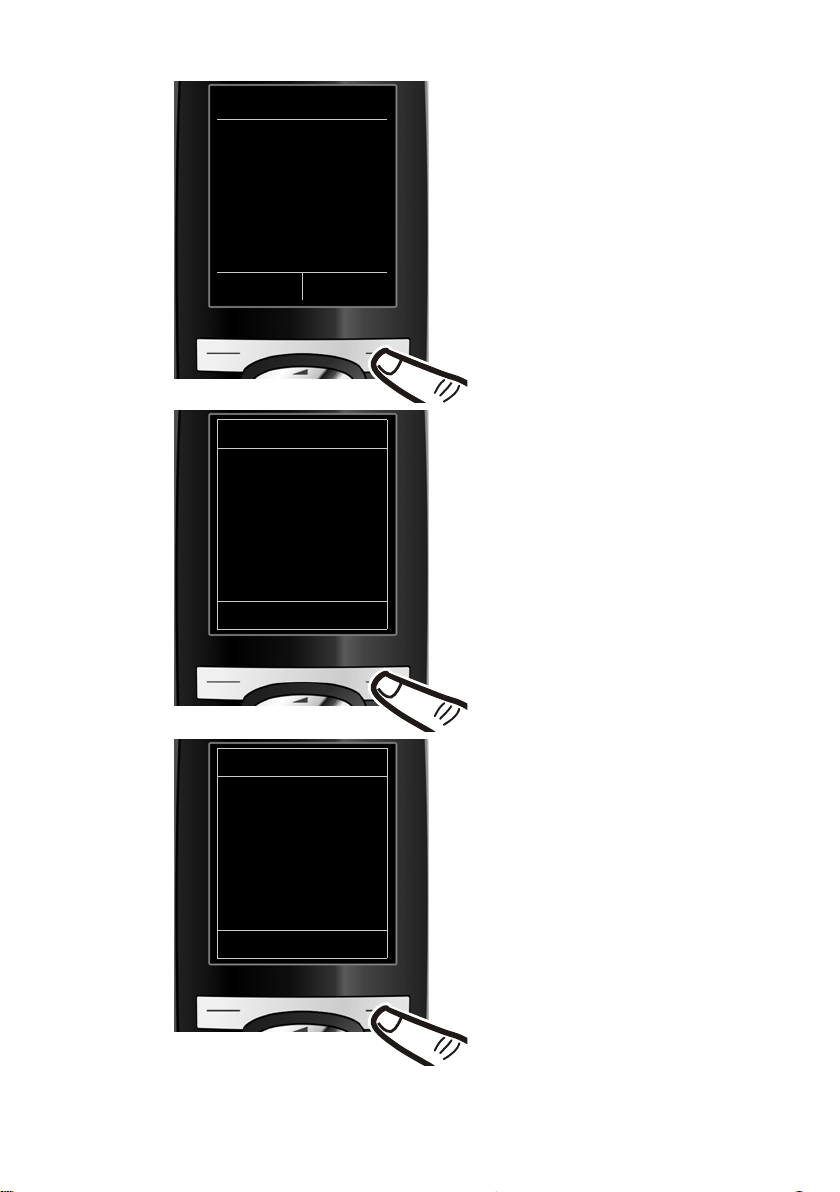
Telefon in Betrieb nehmen – Installations-Assistent
ISDN-Assistent
?
Assistent zur
ISDN-Installation
starten?
Nein Ja
ISDN-Assistent
Der Assistent hilft
Ihnen bei der
Erkennung und
Konfiguration Ihrer
ISDN-Rufnummern
OK
ISDN-Assistent
MSN-Zuordnung:
MSN 1: 12345601
MSN 2: 12345602
MSN 3: 12345603
Ändern OK
¤ Drücken Sie auf die Display-Taste
§Ja§, um die Installation zu starten.
i
¤ Drücken Sie auf die Display-Taste
§OK§, um die automatische MSN-
Ermittlung zu starten. Das dauert
einige Zeit.
Am Display wird ein entsprechender Hinweis angezeigt.
Nach erfolgreicher MSN-Ermittlung
i
wird die Liste der MSNs angezeigt.
¤ Drücken Sie auf die Display-Taste
§OK§, um den ISDN-Assistenten zu
beenden.
Im Display wird ISDN-Installation
abgeschlossen angezeigt.
20
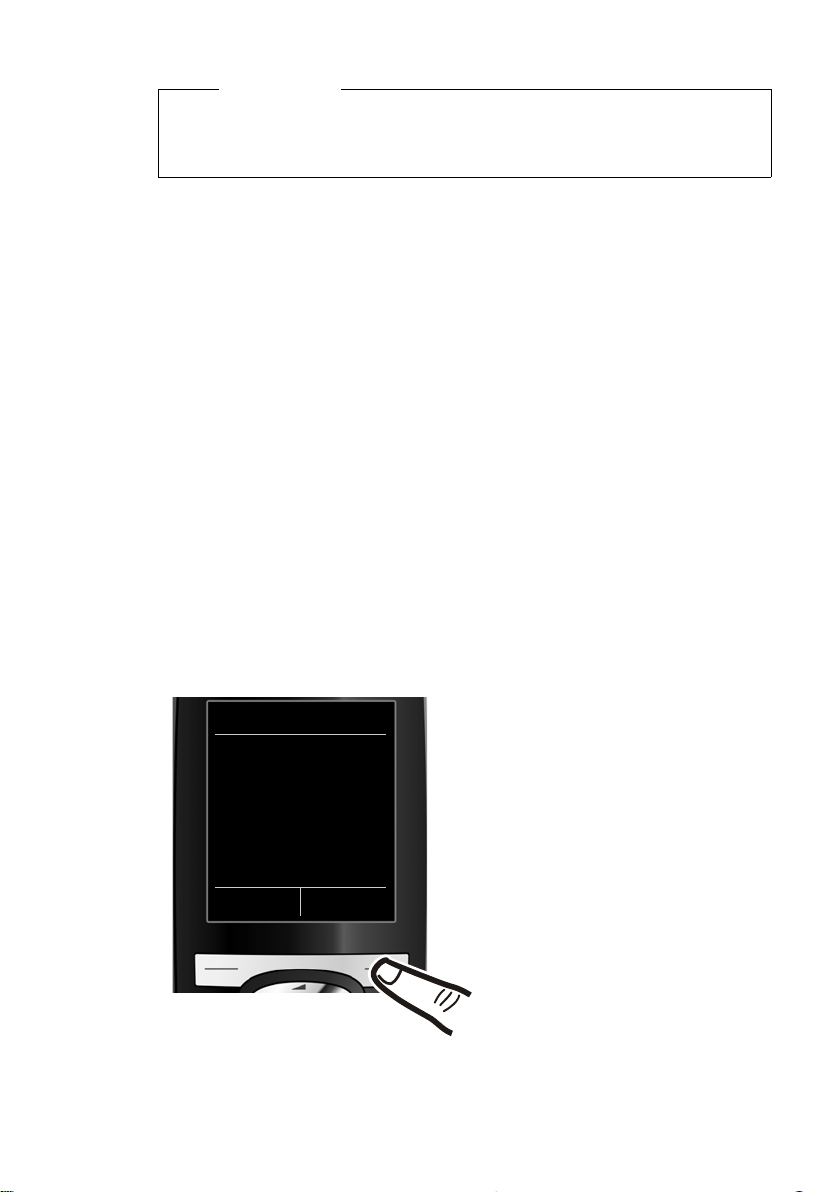
Hinweise
u Konnten keine MSNs ermittelt werden, werden Sie aufgefordert Ihre MSNs
selbst einzutragen (¢ S. 79).
u Sie können die Namen der MSNs ändern (¢ S. 79).
Verbindungs-Assistent
Der Verbindungs-Assistent wird nach Beenden des ISDN-Assistenten automatisch
gestartet. Mit dem Verbindungs-Assistenten können Sie die zuvor konfigurierten
Rufnummern den Intern-Teilnehmern (den Mobilteilen und dem Anrufbeantworter) Empfangs- und ggf. Sende-Verbindungen zuordnen.
u Empfangs-Verbindungen sind die Rufnummern (MSNs), unter denen Sie ange-
rufen werden können. Sie können MSNs den Intern-Teilnehmern als EmpfangsVerbindung zuordnen. Ankommende Gespräche werden nur an die Intern-Teilnehmer weitergeleitet, denen die entsprechende Empfangs-Verbindung zugeordnet ist.
u Sende-Verbindungen sind die Rufnummern (MSNs), die dem Angerufenen
übermittelt werden. Über die Sende-Verbindungen erfolgt die Abrechnung
beim Netz-Provider. Sie können jedem Intern-Teilnehmer eine MSN fest als
Sende-Verbindung zuordnen.
u Jede MSN kann sowohl Sende- als auch Empfangs-Verbindung sein. Sie können
jede MSN mehreren Mobilteilen und dem Anrufbeantworter als Empfangs-Verbindung zuordnen.
Nach der Anmeldung/Inbetriebnahme sind den Mobilteilen und dem lokalen
Anrufbeantworter alle MSNs als Empfangs-Verbindungen zugeordnet. Die Basisnummer (das ist in der Regel MSN1) ist den Geräten als Sende-Verbindung zugeordnet.
Telefon in Betrieb nehmen – Installations-Assistent
Verbindungsassist.
?
Verbind. zuord-
nen für Mobilteil
INT 1?
Nein Ja
¤ Drücken Sie auf die Display-Taste
§Ja§, wenn Sie die Einstellung für die
Sende- und Empfangsverbindungen für den Intern-Teilnehmer (hier
INT 1) anzeigen oder ändern
wollen.
¤ Drücken Sie auf die Display-Taste
§Nein§, wenn Sie zum nächsten
Intern-Teilnehmer wechseln wollen.
21
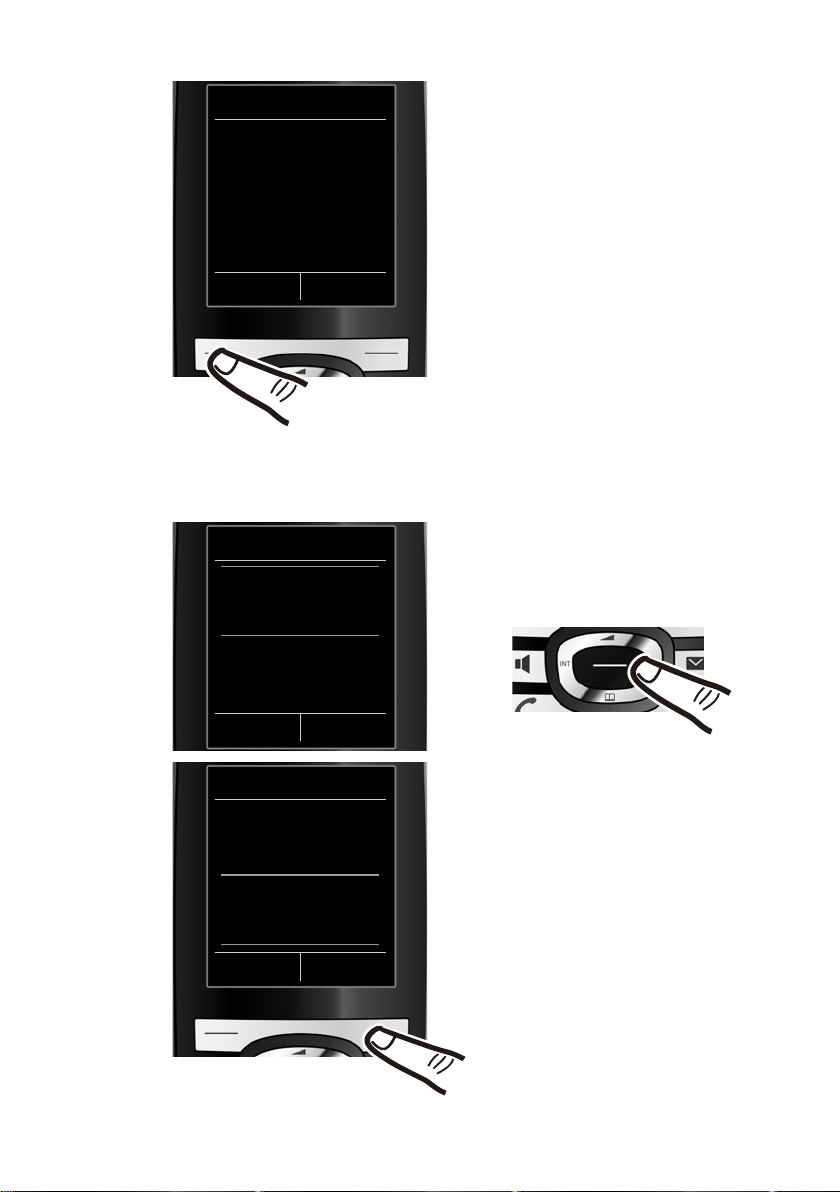
Telefon in Betrieb nehmen – Installations-Assistent
Empfangs-Verbind.
i
INT 1
erhält Anrufe für
MSN 1: 12345601
MSN 2: 12345602
MSN 3: 12345603
Ändern OK
Es wird die Liste der aktuell zugeordneten Empfangs-Verbindungen angezeigt.
Ggf. müssen Sie unten auf die SteuerTas te s drücken, um durch die
gesamte Liste zu blättern.
¤ Drücken Sie auf die Display-Taste
§Ändern§, wenn Sie die Einstellung
für die Empfangsverbindungen
ändern wollen.
¤ Drücken Sie auf die Display-Taste
§OK§, wenn Sie die Einstellung nicht
ändern wollen.
Drücken Sie auf
§OK§, überspringen Sie die nächsten beiden Schritte und fahren
mit der Einstellen der Sende-Verbindung fort.
Drücken Sie auf
Rufe empfangen für
MSN 1
<Ja >
Rufe empfangen für
MSN 2
Ja
§Ändern§, wird Folgendes angezeigt:
INT 1
Sollen keine Anrufe an MSN1 signalisiert werden:
¤ Drücken Sie rechts auf die Steuer-
Tas te v, um Nein einzustellen.
22
Zurück Sichern
INT 1
Rufe empfangen für
MSN 1
Nein
Rufe empfangen für
MSN 2
<Ja >
Zurück Sichern
¤ Drücken Sie unten auf die Steuer-
Tas te s, um zur nächsten MSN zu
wechseln. Stellen Sie wie oben
beschrieben Ja oder Nein ein.
¤ Wiederholen Sie die Schritte für
jede MSN.
¤ Drücken Sie auf die Display-Taste
§Sichern§, um die Einstellungen
abzuschließen.
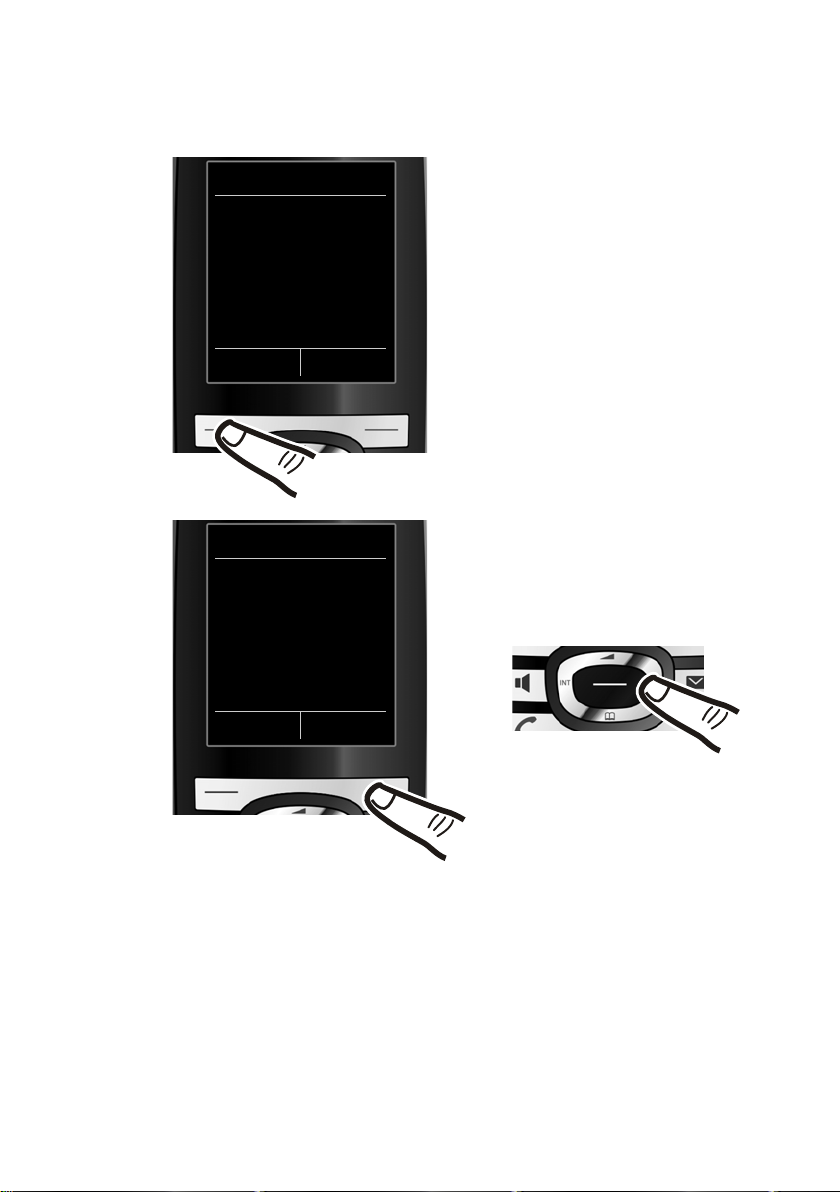
Telefon in Betrieb nehmen – Installations-Assistent
Im Display wird die aktualisierte Liste der Empfangs-Verbindungen zur Kontrolle noch einmal angezeigt.
¤ Drücken Sie auf die Display-Taste
§OK§, um die Zuordnung zu bestätigen.
Es wird die aktuell eingestellte Sende-
Sende-Verbindung
i
INT 1
sendet Anrufe mit
MSN 1
12345601
Verbindung angezeigt.
¤ Drücken Sie auf die Display-Taste
§Ändern§, wenn Sie die Einstellung
ändern wollen.
¤ Drücken Sie auf die Display-Taste
§OK§, wenn Sie die Einstellung nicht
ändern wollen. Der folgende
Ändern OK
Schritt wird übersprungen.
INT 1
Verbindung für
abgehende Rufe:
<MSN1 >
Zurück Sichern
Soll das Telefon über eine andere MSN
anrufen:
¤ Drücken Sie so oft rechts auf die
Steuer-Taste v, bis die
gewünschte MSN angezeigt wird.
¤ Drücken Sie auf die Display-Taste
§Sichern§, um die Einstellungen zu
speichern.
23
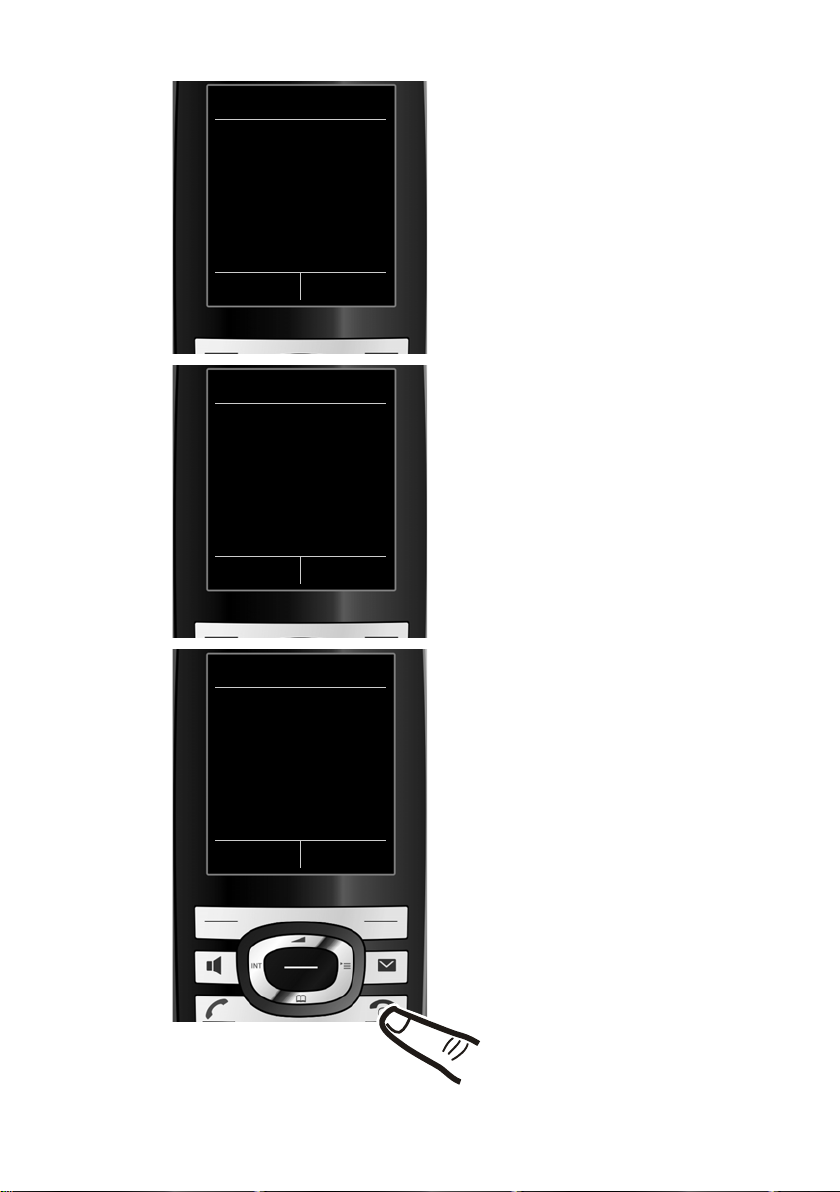
Telefon in Betrieb nehmen – Installations-Assistent
Verbindungsassist.
?
Verbind. zuord-
nen für Mobilteil
INT ... ?
Nein Ja
Verbindungsassist.
?
Verbindunge n
zuordnen zu Anruf-
beantworter ?
Nein Ja
Sind weitere Mobilteile angemeldet,
werden Sie nun aufgefordert, die
Zuordnung von Empfangs- und
Sende-Verbindungen für diese
Mobilteile vorzunehmen.
¤ Führen Sie die Schritte für jedes
angemeldete Mobilteil durch.
Anschließend werden Sie aufgefordert, die Zuordnung der EmpfangsVerbindungen für den Anrufbeantworter des Telefons vorzunehmen.
¤ Führen Sie die Schritte wie
beschrieben für den Anrufbeantworter durch.
24
Verbindungsassist.
μ
Verbindungs -
zuordnung
abgeschlossen
Das Display zeigt kurz an, dass die Einstellungen erfolgreich abgeschlossen
wurden.
¤ Drücken Sie lang auf die Auflegen-
Tas te a, um in den Ruhezustand zurückzukehren.
Die Installation ist abgeschlossen.
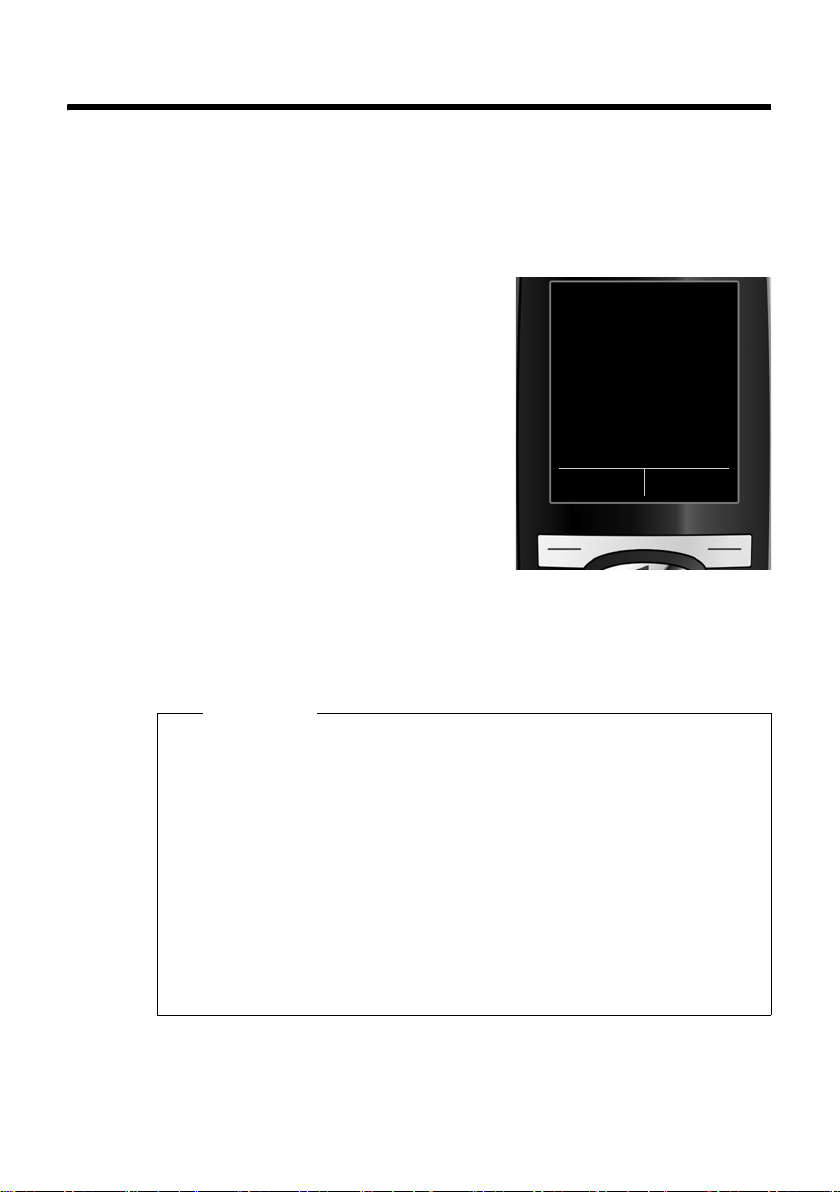
Freisprech-Clip Gigaset L410 benutzen
Freisprech-Clip Gigaset L410 benutzen
Der Freisprech-Clip L410 ist als Zubehör im Fachhandel erhältlich.
Den Freisprech-Clip L410 befestigen Sie an Ihrer Kleidung. Sie telefonieren in her-
vorragender Sprachqualität, haben die Hände frei und können sich im Haus oder
Büro frei bewegen.
Um Ihr L410 benutzen zu können, verfahren Sie wie folgt:
¤ Melden Sie das L410 an der Basis an (siehe Bedienungsanleitung L410)
Wenn Sie die einfache Gesprächsübernahme
mit nur einem Tastendruck am L410 und am
Mobilteil nutzen wollen, müssen Sie nach
erfolgreicher Anmeldung das L410 einem
Mobilteil zuweisen.
An allen angemeldeten Mobilteilen wird eine
entsprechende Abfrage angezeigt.
¤ Bestätigen Sie die Abfrage an dem
gewünschten Mobilteil mit
Im Display erscheint die Bestätigung der
Zuweisung. Sie können Ihr L410 nun benutzen, wie in der Bedienungsanleitung
Gigaset L410 beschrieben.
Die Zuweisung der Empfangs- MSNs entspricht der Einstellung des Mobilteils.
Drücken Sie im Ruhezustand die Taste u am Mobilteil, wird die Liste der angemeldeten Mobilteile angezeigt. Das eigene Mobilteil, wie auch ein eventuell zugewiesenes L410, ist mit < markiert. Daran ist die Zuordnung des L410 zum Mobilteil
erkennbar.
§Ja§.
?
Freisp rech-Clip
angemeldet. Diesem
Mobilteil zuweisen?
Nein Ja
Hinweise
– Wenn Sie nach der Anmeldung die Zuweisungs-Abfrage nicht innerhalb von 60
Sekunden mit §Ja§ beantwortet haben, ist das L410 keinem Mobilteil zugewiesen. Falls
Sie es später einem Mobilteil zuweisen wollen, müssen Sie es abmelden und erneut
anmelden.
– Ist das L410 angemeldet, aber keinem Mobilteil zugewiesen, erscheint es lediglich in
der Liste der angemeldeten Mobilteile. Sie können die gewünschten Empfangs-MSNs
zuordnen
Mobilteil müssen Sie am Mobilteil einleiten, siehe Bedienungsanleitung L410.
– Wollen Sie die Zuweisung zu einem Mobilteil ändern, müssen Sie das L410 an der Basis
abmelden und erneut anmelden.
– Funktion „Zu dritt telefonieren (Konferenz)”, siehe Bedienungsanleitung Gigaset L410.
Das Zuschalten ist nur zu einem Gespräch am zugewiesenen Mobilteil möglich.
– Melden Sie ein Mobilteil ab, dem ein L410 zugewiesen war, bleibt das L410 weiterhin
an der Basis angemeldet.
– Ändern Sie ggf. den internen Namen des L410
(¢ S. 81). Die Gesprächsübergabe bzw. Gesprächsübernahme zum/vom
(¢ S. 72).
Weitere Informationen und die Beschreibung aller anderen Funktionen
finden Sie in der Bedienungsanleitung Ihres Gigaset L410.
25
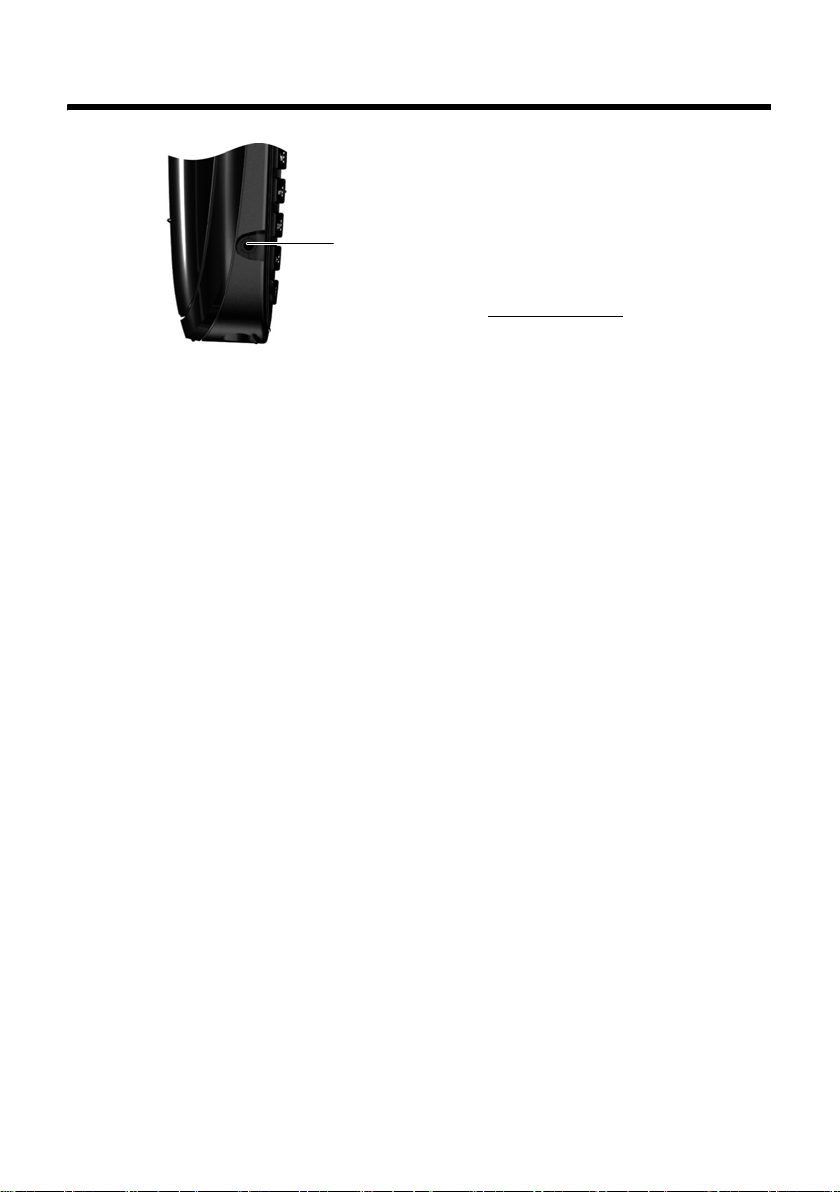
Headset anschließen
Headset anschließen
Sie können ein Headset mit 2,5 mm Klinkenstecker
anschließen.
Empfehlungen zu Headsets finden Sie auf der jeweiligen
Produktseite unter www.gigaset.com
Die Headset-Lautstärke entspricht der Einstellung der
Hörer-Lautstärke (¢ S. 77).
.
26
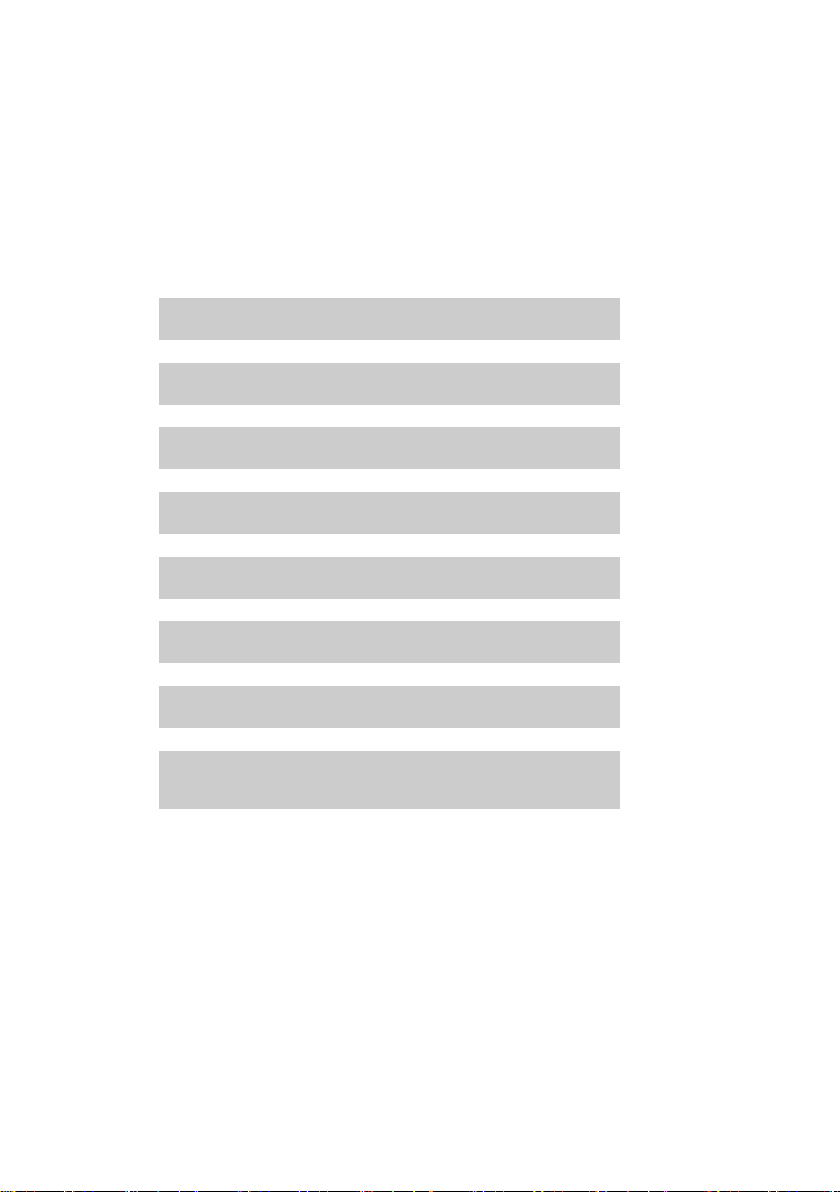
Was möchten Sie als nächstes tun?
g
g
Nachdem Sie Ihr Gigaset erfolgreich in Betrieb genommen haben, möchten Sie es
bestimmt nach Ihren individuellen Bedürfnissen anpassen. Benutzen Sie folgenden
Wegweiser, um die wichtigsten Themen schnell zu finden.
Wenn Sie noch nicht mit der Bedienung von menügeführten Geräten wie z. B.
anderen Gigaset-Telefonen vertraut sind, lesen Sie zunächst den Abschnitt „Telefon
bedienen“ ¢ S. 28.
Informationen zu ... ... finden Sie hier.
Klingeltonmelodie und -lautstärke einstellen S. 77
Hörerlautstärke einstellen S. 77
Headset anschließen
Eigene Ansage für Anrufbeantworter aufsprechen S. 62
Eco-Modus / Eco-Modus+ einstellen S. 68
Telefon für SMS-Empfang vorbereiten S. 53
Telefon an einer Telefonanlage betreiben S. 85
Vorhandene Gigaset-Mobilteile an Basis anmelden S. 69
Adressbucheinträge vorhandener GigasetMobilteile an neue(s) übertragen
Treten beim Gebrauch Ihres Telefons Fragen auf, lesen Sie die Tipps zur
Fehlerbehebung (¢ S. 88) oder wenden Sie sich an unseren
Kundenservice (¢ S. 87).
g
g
g
g
g
g
S. 48
27
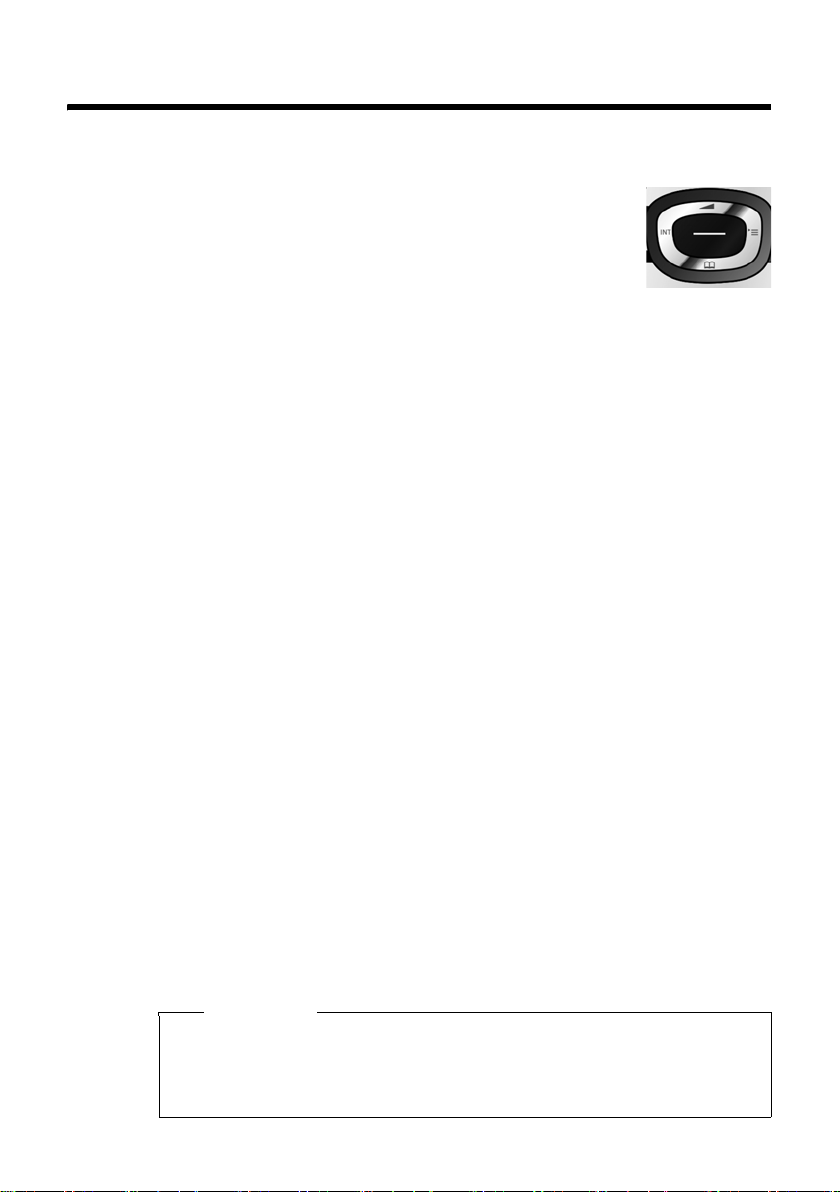
Telefon bedienen
Telefon bedienen
Steuer-Taste
Im Folgenden ist die Seite der Steuer-Taste schwarz markiert
(oben, unten, rechts, links, mittig), die Sie in der jeweiligen
Bediensituation drücken müssen, z.B. v für „rechts auf die
Steuer-Taste drücken“ oder w für „mittig auf die Steuer-Taste
drücken“.
Die Steuer-Taste hat verschiedene Funktionen:
Im Ruhezustand des Mobilteils
s Adressbuch öffnen.
v Hauptmenü öffnen.
u Liste der Mobilteile öffnen.
t Menü zum Einstellen der Gesprächslautstärke (¢ S. 77) des Mobilteils
aufrufen.
Im Hauptmenü
t, s, v oder u
Zur gewünschten Funktion navigieren.
In Untermenüs und Listen
t / s Zeilenweise nach oben/unten blättern.
28
In Eingabefeldern
Mit der Steuer-Taste bewegen Sie die Schreibmarke nach oben t, unten s,
rechts v oder links u. Lang drücken von v oder u bewegt den Cursor
wortweise.
Während eines externen Gesprächs
s Adressbuch öffnen.
u Interne Rückfrage einleiten.
t Sprachlautstärke für Hörer- bzw. Freisprechmodus ändern.
Funktionen beim Klicken auf die Mitte der Steuer-Taste
Je nach Bediensituation hat die Taste unterschiedliche Funktionen.
u Im Ruhezustand wird das Hauptmenü geöffnet.
u In Untermenüs, Auswahl- und Eingabefeldern übernimmt die Taste die Funk-
tion der Display-Tasten
§OK§, §Ja§, §Sichern§, §Auswahl§ oder §Ändern§.
Hinweis
In dieser Anleitung wird das Öffnen des Hauptmenüs durch rechts Drücken der
Steuer-Taste und die Bestätigung von Funktionen durch Drücken der entsprechenden Display-Taste dargestellt. Sie können statt dessen jedoch auch die
Steuer-Taste wie beschrieben verwenden.
